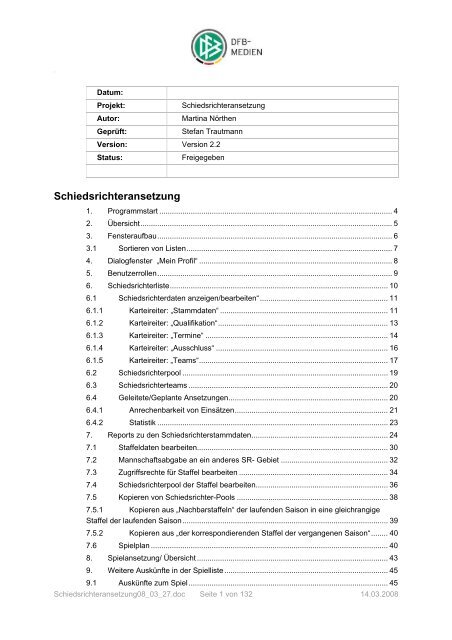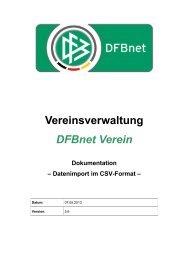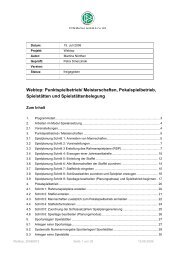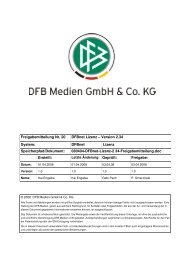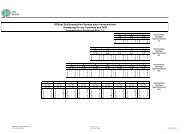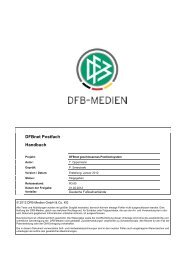zum Download: Schiedsrichteransetzung - DFBnet
zum Download: Schiedsrichteransetzung - DFBnet
zum Download: Schiedsrichteransetzung - DFBnet
Sie wollen auch ein ePaper? Erhöhen Sie die Reichweite Ihrer Titel.
YUMPU macht aus Druck-PDFs automatisch weboptimierte ePaper, die Google liebt.
,<br />
Datum:<br />
Projekt: <strong>Schiedsrichteransetzung</strong><br />
Autor: Martina Nörthen<br />
Geprüft: Stefan Trautmann<br />
Version: Version 2.2<br />
Status: Freigegeben<br />
<strong>Schiedsrichteransetzung</strong><br />
1. Programmstart ............................................................................................................... 4<br />
2. Übersicht........................................................................................................................ 5<br />
3. Fensteraufbau................................................................................................................ 6<br />
3.1 Sortieren von Listen.................................................................................................. 7<br />
4. Dialogfenster „Mein Profil“ ............................................................................................ 8<br />
5. Benutzerrollen................................................................................................................ 9<br />
6. Schiedsrichterliste........................................................................................................ 10<br />
6.1 Schiedsrichterdaten anzeigen/bearbeiten“............................................................. 11<br />
6.1.1 Karteireiter: „Stammdaten“ ................................................................................ 11<br />
6.1.2 Karteireiter: „Qualifikation“................................................................................. 13<br />
6.1.3 Karteireiter: „Termine“ ....................................................................................... 14<br />
6.1.4 Karteireiter: „Ausschluss“ .................................................................................. 16<br />
6.1.5 Karteireiter: „Teams“.......................................................................................... 17<br />
6.2 Schiedsrichterpool .................................................................................................. 19<br />
6.3 Schiedsrichterteams ............................................................................................... 20<br />
6.4 Geleitete/Geplante Ansetzungen............................................................................ 20<br />
6.4.1 Anrechenbarkeit von Einsätzen......................................................................... 21<br />
6.4.2 Statistik .............................................................................................................. 23<br />
7. Reports zu den Schiedsrichterstammdaten................................................................. 24<br />
7.1 Staffeldaten bearbeiten........................................................................................... 30<br />
7.2 Mannschaftsabgabe an ein anderes SR- Gebiet ................................................... 32<br />
7.3 Zugriffsrechte für Staffel bearbeiten ....................................................................... 34<br />
7.4 Schiedsrichterpool der Staffel bearbeiten............................................................... 36<br />
7.5 Kopieren von Schiedsrichter-Pools ........................................................................ 38<br />
7.5.1 Kopieren aus „Nachbarstaffeln“ der laufenden Saison in eine gleichrangige<br />
Staffel der laufenden Saison.................................................................................................. 39<br />
7.5.2 Kopieren aus „der korrespondierenden Staffel der vergangenen Saison“........ 40<br />
7.6 Spielplan ................................................................................................................. 40<br />
8. Spielansetzung/ Übersicht ........................................................................................... 43<br />
9. Weitere Auskünfte in der Spielliste.............................................................................. 45<br />
9.1 Auskünfte <strong>zum</strong> Spiel ............................................................................................... 45<br />
<strong>Schiedsrichteransetzung</strong>08_03_27.doc Seite 1 von 132 14.03.2008
,<br />
9.2 Auskünfte zur Staffel............................................................................................... 46<br />
10. Manuelle <strong>Schiedsrichteransetzung</strong>.............................................................................. 49<br />
10.1 Schiedsrichter einteilen........................................................................................... 50<br />
10.1.1 Ansetzung eines Schiedsrichterteams .............................................................. 56<br />
10.2 Position abgeben .................................................................................................... 57<br />
10.3 Gesamte Ansetzung weitergeben (Austauschspiel)............................................... 60<br />
10.4 Ansetzung durch Verein ......................................................................................... 60<br />
10.5 Vorläufige Ansetzung.............................................................................................. 62<br />
11. Dialogfensteraufbau/ Schiedsrichter einteilen siehe Seite 50 .................................... 63<br />
11.1 1. Assistenten einteilen........................................................................................... 63<br />
11.2 2. Assistenten einteilen........................................................................................... 69<br />
11.3 Beobachter ............................................................................................................. 75<br />
11.4 4. Offizieller............................................................................................................. 80<br />
12. Ansetzungsprobleme ................................................................................................... 84<br />
13. Vorläufige Ansetzung: Vorabinfo versenden ............................................................... 86<br />
14. Vorläufige Termine einsehen....................................................................................... 87<br />
15. Vorläufige <strong>Schiedsrichteransetzung</strong> aufheben ............................................................ 88<br />
16. <strong>Schiedsrichteransetzung</strong> fixieren................................................................................. 92<br />
17. <strong>Schiedsrichteransetzung</strong> Sammelaustausch............................................................... 95<br />
17.1 Email bei Veränderungen im Schiedsrichter-Team (nach Fixierung)..................... 97<br />
18. Austauschspiel (ATS) zurückholen.............................................................................. 98<br />
19. Ansetzung aufheben.................................................................................................. 100<br />
20. Report aus der manuellen Ansetzung ....................................................................... 102<br />
Automatische Ansetzung ..................................................................................................... 104<br />
20.1 Überblick............................................................................................................... 104<br />
20.2 Automatische Ansetzung durchführen.................................................................. 104<br />
21. Ergebnisse der automatischen Ansetzung einsehen ................................................ 109<br />
22. Automatische Ansetzungen fixieren .......................................................................... 110<br />
23. Ansetzung aufheben.................................................................................................. 112<br />
24. Protokollierung von Bestätigungen............................................................................ 113<br />
25. Reports erstellen........................................................................................................ 113<br />
25.1 Reports zu den Einteilungen ................................................................................ 114<br />
25.1.1 SR-Einsatzplan Kurzfassung........................................................................... 114<br />
25.1.2 SR-Einsatzplan Langfassung .......................................................................... 115<br />
25.1.3 SR-Einteilung................................................................................................... 117<br />
25.1.4 SR- Spielestatistik ........................................................................................... 118<br />
25.1.5 SR- Austauschspiele ....................................................................................... 120<br />
25.1.6 Spiele an Verein abgeben ............................................................................... 121<br />
25.1.7 Schiedsrichterkalender .................................................................................... 122<br />
25.1.8 „freie Schiedsrichter“ ....................................................................................... 124<br />
25.1.9 Schiedsrichter Bewertungen............................................................................ 126<br />
<strong>Schiedsrichteransetzung</strong>08_03_27.doc Seite 2 von 132 14.03.2008
,<br />
26. Verlegung/ Umbesetzung eines Spiels...................................................................... 128<br />
27. Anhang....................................................................................................................... 129<br />
27.1 Glossar.................................................................................................................. 129<br />
27.2 Index ..................................................................................................................... 131<br />
<strong>Schiedsrichteransetzung</strong>08_03_27.doc Seite 3 von 132 14.03.2008
,<br />
<strong>Schiedsrichteransetzung</strong> 2.2<br />
1. Programmstart<br />
Um in die Applikation „<strong>Schiedsrichteransetzung</strong>“ zu gelangen, geben Sie in Ihren Browser<br />
zunächst folgende Internetadresse ein:<br />
http://www.dfbnet.org<br />
Wählen Sie in dem Bereich „<strong>DFBnet</strong> SpielPLUS“ die Applikation <strong>Schiedsrichteransetzung</strong><br />
aus. Mit einem Klick auf „<strong>Schiedsrichteransetzung</strong>“ gelangen Sie auf die Anmeldeseite<br />
dieser Answendung.<br />
Auf der Anmeldeseite Seite werden Sie aufgefordert, Ihren Benutzernamen (Kennung) und<br />
Ihr Kennwort einzugeben. Haben Sie bisher noch keine Kennung für die<br />
<strong>Schiedsrichteransetzung</strong> erhalten, wenden Sie sich bitte an Ihren zuständigen<br />
Fußballlandesverband. Eine Kennungsvergabe erfolgt selbstverständlich kostenfrei.<br />
Anmeldung<br />
Sofern Sie über eine entsprechende Kennung verfügen, tragen Sie in das entsprechende<br />
Feld Ihren Benutzernamen und Ihr Kennwort ein und bestätigen die Eingaben mit einem<br />
Mausklick auf den Button „anmelden“.<br />
Hinweis:<br />
Überprüfen Sie bitte bei einer Fehlermeldung zunächst die Feststelltaste, wird Ihre Kennung<br />
nach wiederholtem Mal nicht angenommen, wenden Sie sich an Ihren Landesverband.<br />
<strong>Schiedsrichteransetzung</strong>08_03_27.doc Seite 4 von 132 14.03.2008
,<br />
2. Übersicht<br />
Die <strong>DFBnet</strong> <strong>Schiedsrichteransetzung</strong> wird <strong>zum</strong> Erfassen, Ändern und Freigeben von<br />
<strong>Schiedsrichteransetzung</strong>en und als Kontrollmedium verwendet, also für Arbeiten, die ein<br />
Schiedsrichteransetzer für seine alltäglichen Arbeiten benötigt. Berechtigte Benutzer können<br />
in der <strong>DFBnet</strong> <strong>Schiedsrichteransetzung</strong> die Ansetzungsdaten der Schiedsrichter pflegen.<br />
Zudem können Termine und Adressdaten verwaltet werden.<br />
Das Programm der <strong>Schiedsrichteransetzung</strong> greift auf eine zentrale Datenbank zu und stellt<br />
sicher, dass Spielverschiebungen, Spielabsetzungen, Schiedsrichtertermine usw. sofort und<br />
global für jeden Anwender verfügbar sind.<br />
Hinweis:<br />
Im Folgenden wird immer vorausgesetzt, dass der Anwender über eine entsprechende<br />
Berechtigung verfügt.<br />
Unter dem Menüpunkt „Ansetzung“ kann gewählt werden, ob eine <strong>Schiedsrichteransetzung</strong><br />
manuell, mit Zugriff auf Vorschlagslisten oder automatisch vom System generiert werden<br />
soll. Der automatische Generierungsablauf kann unter „Status a. Ansetzung“ verfolgt und bei<br />
Bedarf beendet werden.<br />
Mit Auswahl der Option „Reports“ haben Sie die Möglichkeit, sich SR- Einsatzpläne in einer<br />
Kurz- oder Langfassung, eine SR- Einteilung, eine SR- Spielstatistik und SR-<br />
Austauschspiele anzeigen zu lassen. Der entsprechende Report kann weiterbearbeitet<br />
werden, beispielsweise können Sie ihn ausdrucken, als pdf- Datei speichern oder als E-Mail<br />
versenden.<br />
Unter dem Menüpunkt „Schiridaten“ werden Schiedsrichterdaten verwaltet. Mit Auswahl der<br />
Option „Reports“ können Sie sich eine Schiedsrichterliste nach bestimmten Kriterien<br />
zusammenstellen, die Sie auch ausdrucken, als pdf- Datei speichern oder als E-Mail<br />
versenden können.<br />
Unter dem Menüpunkt „Staffeln“ können Staffeldaten, Mannschaftsdaten, Zugriffsrechte für<br />
die Staffel sowie der Schiedsrichterpool einer Staffel bearbeitet oder der jeweilige Spielplan<br />
angezeigt und teilweise bearbeitet werden.<br />
Unter dem Menüpunkt „Mein Profil“ werden die Benutzerdaten angezeigt, mit deren<br />
Kennung sich der Nutzer in das Programm eingewählt hat, sowie die spezifischen Rollen<br />
und Zuständigkeitsbereiche, die für diesen Nutzer vorgesehen sind.<br />
<strong>Schiedsrichteransetzung</strong>08_03_27.doc Seite 5 von 132 14.03.2008
,<br />
3. Fensteraufbau<br />
Nach erfolgreichem Programmstart öffnet sich das Hauptfenster von der <strong>DFBnet</strong><br />
<strong>Schiedsrichteransetzung</strong>. Im linken Teil des Hauptfensters wird ein Navigationsbaum<br />
angezeigt, der Ihnen ein einfaches und strukturiertes Navigieren durch das Programm<br />
ermöglicht.<br />
Im Datenbereich, im rechten Teil des Hauptfensters, wird das Dialogfenster angezeigt, das<br />
Sie in dem Navigationsbaum ausgewählt haben.<br />
Im Kopfbereich des Datenbereichs wird Ihnen der Titel der jeweiligen Anwendung im<br />
Dialogfenster ausgegeben. Weiterhin finden Sie – sofern vorhanden – verschiedene<br />
Filterfunktionen vor.<br />
Im unteren Bereich des Dialogfensters wird Ihnen – soweit vorhanden – eine Legende für die<br />
Anwendung und/oder Blätterfunktionen angezeigt.<br />
<strong>Schiedsrichteransetzung</strong>08_03_27.doc Seite 6 von 132 14.03.2008
,<br />
3.1 Sortieren von Listen<br />
Listen können bei mehreren Einträgen auf- oder absteigend sortiert werden. Für die<br />
Sortierung steht Ihnen ein Sortiericon zur Verfügung.<br />
<strong>Schiedsrichteransetzung</strong>08_03_27.doc Seite 7 von 132 14.03.2008
,<br />
4. Dialogfenster „Mein Profil“<br />
In dem Dialogfenster „Mein Profil“ kann der Anwender sich über seine<br />
Berechtigungsbereiche informieren, sein Kennwort ändern, die Anzahl der Zeilen, die pro<br />
Seite angezeigt werden sollen eintragen und die gewünschte Saison auswählen.<br />
Achtung:<br />
Das neue Kennwort gilt für alle neuen Anwendungen des <strong>DFBnet</strong>.<br />
Wurden Eintragungen in den Feldern der Benutzerdaten vorgenommen müssen, diese mit<br />
dem Button „Änderungen speichern“ bestätigt werden.<br />
<strong>Schiedsrichteransetzung</strong>08_03_27.doc Seite 8 von 132 14.03.2008
,<br />
5. Benutzerrollen<br />
Schiedsrichter-Verwalter<br />
Als Schiedsrichter-Verwalter haben Sie Zugriff auf alle Schiedsrichter in Ihrem SR-Gebiet<br />
und verfügen über die Berechtigung, ansetzungsrelevante Daten und Adressdaten zu<br />
bearbeiten. Berechtigte Gebiete werden vom Administrator in der Benutzerverwaltung<br />
vergeben.<br />
Schiedsrichter-Ansetzer:<br />
Als Schiedsrichter-Ansetzer können Sie Ansetzungen vornehmen und/oder Spiele zur<br />
Ansetzung abgeben. Sie sehen in der Ansetzungsliste genau die Spiele in dem(n)<br />
Gebiet(en), für die Sie vom Administrator in der Benutzerverwaltung berechtigt wurden.<br />
Staffel-Schiedsrichter-Ansetzer<br />
Eine Staffelschiedsrichteransetzerkennung wird vom Administrator in der<br />
Benutzerverwaltung angelegt. Damit hat diese Kennung aber noch keine Ansetzungsrechte.<br />
Diese werden innerhalb der <strong>Schiedsrichteransetzung</strong> vom zuständigen<br />
Schiedsrichterobmann je Staffel zugeteilt. Dies geschieht über die Bearbeitung der Staffeln:<br />
„Zugriffsrechte bearbeiten“.<br />
Schiedsrichter<br />
In der Rolle eines Schiedsrichters haben Sie die Möglichkeit, Ihre eigenen Spielansetzungen<br />
einzusehen und Ihre persönlichen Daten zu aktualisieren.<br />
Siehe hierzu Handbuch:<br />
<strong>Schiedsrichteransetzung</strong><br />
Rolle: Schiedsrichter<br />
<strong>Schiedsrichteransetzung</strong>08_03_27.doc Seite 9 von 132 14.03.2008
,<br />
6. Schiedsrichterliste<br />
Das Dialogfenster „Schiedsrichterliste“ dient als Ausgangspunkt für die Verwaltung der<br />
Schiedsrichterdaten.<br />
Im Kopfbereich des Fensters befinden sich Filtermöglichkeiten, mit denen Sie den<br />
Schiedsrichterdatenbestand nach „Qualifikation“, „Rolle“ „Spielgebiet“, „Namen“ und/oder<br />
„Laufbahnende“ filtern können. Bei Bedarf kann die Schiedsrichterliste auch alle nicht<br />
aktiven mit dem Eintrag „nicht aktiv“ angezeigt werden. Der Status „nicht aktiv“ kann weiter<br />
unterteilt werden, indem ein entsprechender Grund (z.B. Adresse unbekannt, Entlassen.<br />
Pensioniert etc.) angegeben wird.<br />
Im Datenbereich wird Ihnen der jeweilige Nachname, Vorname, PLZ, Ort, die<br />
Landesverbandszugehörigkeit und die maximale Qualifikation eines Schiedsrichters<br />
angezeigt.<br />
Zur weiteren Bearbeitung eines Schiedsrichters stehen Ihnen in der Spalte „Aktion“ folgende<br />
Möglichkeiten zur Verfügung:<br />
Schiedsrichterdaten anzeigen/bearbeiten, Schiedsrichterpool Staffeln,<br />
Teamzugehörigkeit und geleitete/geplante Ansetzung<br />
<strong>Schiedsrichteransetzung</strong>08_03_27.doc Seite 10 von 132 14.03.2008
,<br />
6.1 Schiedsrichterdaten anzeigen/bearbeiten“<br />
Um weiterführende Schiedsrichterdaten zu einem Schiedsrichter aufzurufen, wählen Sie das<br />
Icon „Schiedsrichterdaten anzeigen/bearbeiten“ in der rechten Spalte der Liste aus.<br />
Geöffnet wird das Dialogfenster „Schiedsrichter verwalten“, dass folgende Karteireiter<br />
beinhaltet:<br />
- Karteireiter: Stammdaten<br />
- Karteireiter: Qualifikation<br />
- Karteireiter: Sperrtermine<br />
- Karteireiter: Ausschluss<br />
- Karteireiter: Teams<br />
6.1.1 Karteireiter: „Stammdaten“<br />
Im Karteireiter „Stammdaten“ werden Ihnen folgende Schiedsrichterdaten zu der<br />
ausgewählten Person angezeigt:<br />
Name & Adresse:<br />
Name:<br />
Straße:<br />
PLZ, Ort:<br />
Telefon. priv.:<br />
Telefon gesch.:<br />
Telefon mobil:<br />
Email:<br />
Geburtsdatum:<br />
<strong>Schiedsrichteransetzung</strong>08_03_27.doc Seite 11 von 132 14.03.2008
,<br />
Meldedaten und Status:<br />
SR-Gebiet:<br />
Verein:<br />
Ausweisnummer:<br />
Status:<br />
Schiedsrichter seit:<br />
Die Adressdaten des Schiedsrichters sind in diesem Dialog pflegbar mit Ausnahme des<br />
Namens und des Geburtstages.<br />
Hinweis: Es darf in dem Feld Email nur eine Email-Adresse gespeichert werden. Wird eine<br />
Email-Adresse nicht als gültig akzeptiert, so werden auch alle anderen – im gleichen Zuge<br />
ausgeführten – Änderungen (z.B. Telefonnummer) nicht gespeichert. In einem solchen Fall<br />
muss ggf. zunächst ohne Email-Adresse gespeichert werden.<br />
Sofern keine oder eine falsche Email Adresse eingegeben wird, erscheint nach einem<br />
Speicherversuch eine entsprechende Fehlermeldung.<br />
Eine Person ist mit ihren Funktionen nur einmal im <strong>DFBnet</strong> gespeichert. Somit kann eine<br />
Person <strong>zum</strong> Beispiel über einen Spielerpass, eine Trainerlizenz und eine<br />
Schiedsrichterlizenz verfügen. Eine Namens- und Geburtstagsänderung hat somit u.U. weit<br />
reichende Folgen (neuer Pass, Spielberechtigung) und muss daher an zentraler Stelle<br />
erfolgen.<br />
Sofern Sie über die Berechtigung eines Schiedsrichterverwalters verfügen, können Sie das<br />
Schiedsrichtergebiet für einen Schiedsrichter bearbeiten.<br />
Laufbahnende: Ein Laufbahnende wird über die Einpflege des Grundes durchgeführt. Den<br />
Grund der Beendigung der Schiedsrichterlaufbahn können Sie über das Drop-Down-Menü<br />
rechts neben dem Feld auswählen (z.B. wegen Krankheit, deren Ende nicht absehbar ist).<br />
Damit steht der Schiedsrichter für eine Ansetzung nicht mehr zur Verfügung und wird nicht<br />
mehr vorgeschlagen.<br />
Hinweis:<br />
<strong>Schiedsrichteransetzung</strong>08_03_27.doc Seite 12 von 132 14.03.2008
,<br />
Alle Änderungen werden erst mit Betätigung des Buttons „Änderungen speichern“ gesichert.<br />
6.1.2 Karteireiter: „Qualifikation“<br />
In dem Karteireiter „Qualifikation“ werden die für die Einteilung erforderlichen<br />
Schiedsrichterqualifikationen hinterlegt.<br />
Unterschieden wird zwischen den einzelnen Rollen Schiedsrichter, Schiedsrichter- Assistent<br />
1, Schiedsrichter- Assistent 2, Beobachter und 4. Offizieller.<br />
Im Kopfbereich des Karteireiters wird der Name des Schiedsrichters angezeigt, in unserem<br />
Beispiel „Arne Arnink“.<br />
In dem Bereich „Einsätze“ wird die maximale Anzahl von Spielen angezeigt, für die der Schiri<br />
pro Saison in seiner höchsten Leistungsklasse eingeteilt werden darf. Ist hier kein Eintrag<br />
vorhanden, gibt es keine Begrenzung.<br />
<strong>Schiedsrichteransetzung</strong>08_03_27.doc Seite 13 von 132 14.03.2008
,<br />
In dem SR Bereich wird in der Spalte Liga die zur Verfügung stehenden Ligen angezeigt<br />
gefolgt von den möglichen Rollen. Unterschieden wird zwischen Rollen Schiedsrichter,<br />
Schiedsrichter- Assistent 1, Schiedsrichter- Assistent 2, Beobachter und 4. Offizieller.<br />
Die Häkchen in den jeweiligen Checkboxen zeigen an, welche Qualifikation der<br />
Schiedsrichter-Ansetzer dem Schiri für die Liga in der entsprechenden Rolle bereits zugeteilt<br />
hat.<br />
Sofern Sie über die Berechtigung eines Ansetzers oder Verwalters verfügen, können Sie<br />
diese Einträge ändern.<br />
Haben Sie in dem Bereich „Weitere Funktionen“ bei Förderungsschiedsrichter ein Häkchen<br />
gesetzt, wird dies nur bei einer automatischen Ansetzung berücksichtigt. Die Automatik zieht<br />
bei Gleichwertigkeit von zwei Vorschlägen den Schiedsrichter mit einem Förderflag vor.<br />
6.1.3 Karteireiter: „Termine“<br />
Der Karteireiter „Termine“ legt die Einsatztermine eines Schiedsrichters fest. Die<br />
Freistellungstermine eines Schiedsrichters können von jedem Benutzer mit der Rolle<br />
Schiedsrichteransetzer oder Schiedsrichterverwalter verwaltet werden.<br />
In den Feldern „Einsätze an Wochentagen“ wird festgelegt und angezeigt, an welchen<br />
Wochentagen der Schiedsrichter eingesetzt werden kann. Die Felder „maximale Anzahl<br />
Spiele“ geben Auskunft, für wie viele Spiele pro Woche und für wie viele Spiele pro Monat<br />
der Schiri eingesetzt werden kann.<br />
<strong>Schiedsrichteransetzung</strong>08_03_27.doc Seite 14 von 132 14.03.2008
,<br />
Hinweis:<br />
Bitte beachten Sie die Wochendefinition von Do -> Mi<br />
In dem Bereich „Freistellungen“ werden bereits vorhandene Freistellungstermine angezeigt<br />
und Freistellungstermine (reservierte Termine) gepflegt.<br />
Die jeweiligen Freistellungstage werden Ihnen auch zahlenmäßig angezeigt.<br />
Soll ein angezeigter Freistellungstermin gelöscht werden, markieren Sie das Feld links vor<br />
dem Datum und wählen „Freistellung löschen“. Anschließend betätigen Sie den Button<br />
„Änderung speichern“.<br />
Möchten Sie einen weiteren Freistellungstermin einpflegen, können Sie das entsprechende<br />
Datum direkt in die Felder „von“ und „bis“ eintragen oder per Mausklick auf das Kalender-<br />
Icon rechts neben dem Feld einen Kalender aufrufen und das Datum heraussuchen.<br />
Überlappende Freistellungstermine sind nicht möglich. Konflikten bei Eintragungen werden<br />
Ihnen vom System angezeigt.<br />
Keine der Freistellungen erfordert eine Begründung. Sie können, müssen aber keine<br />
Begründung <strong>zum</strong> Freistellungstermin eingeben.<br />
Hinweis:<br />
Folgende Freistellungsgründe gehen in die Anrechenbarkeit mit ein und werden in den<br />
Einsatzplänen angezeigt:<br />
- Freundschaftsspiel<br />
- FIFA-Spiel<br />
- Lehrabend: anrechenbar<br />
Vergessen Sie nicht, Ihre Eingaben mit dem Button „Änderungen speichern“ zu sichern!<br />
<strong>Schiedsrichteransetzung</strong>08_03_27.doc Seite 15 von 132 14.03.2008
,<br />
Damit steht ein Schiedsrichter für einen Einsatz an dem Freistellungstermin nicht zur<br />
Verfügung. Die Automatik und die Vorschlagslisten werden ihn für diesen Termin nicht<br />
berücksichtigen, eine manuelle Ansetzung kann diesen Termin aber übersteuern. („Das<br />
letzte Wort hat immer der Ansetzer“).<br />
6.1.4 Karteireiter: „Ausschluss“<br />
In dem Karteireiter „Ausschluss“ werden die Vereine angezeigt, bei denen der Schiri nicht<br />
angesetzt werden darf.<br />
Hinweis:<br />
Den Heimverein des Schiedsrichters müssen Sie hier nicht extra einrichten, da dieser Verein<br />
automatisch als Ausschlussverein gewertet wird.<br />
Möchten Sie einen (weiteren) Verein als „Problemverein“ angeben, wählen Sie „neuen<br />
Problemverein“ hinzufügen. Geöffnet wird das Dialogfenster „Verein suchen“, in dem Sie den<br />
gewünschten Problemverein heraussuchen können.<br />
Soll ein „Problemverein“ gelöscht werden, markieren Sie die Checkbox vor dem<br />
entsprechenden Verein und wählen die Option „Problemverein(e)“ löschen. Es folgt eine<br />
Sicherheitsabfrage.<br />
Bestätigen Sie die Nachfrage mit „OK“ wird der Problemverein aus dem sichtbaren Bereich<br />
gelöscht. Erst mit Auswahl des Buttons „Änderungen speichern“ wird die Löschung<br />
gesichert.<br />
Grundsätzlich gilt, dass der eigene Verein des Schiedsrichters bei der Einsetzbarkeit als KO-<br />
Kriterium berücksichtigt wird.<br />
<strong>Schiedsrichteransetzung</strong>08_03_27.doc Seite 16 von 132 14.03.2008
,<br />
6.1.5 Karteireiter: „Teams“<br />
Grundsätzlich gilt, dass der Schiedsrichter, bei dem ein Team eingepflegt wird, der<br />
Teamleiter ist.<br />
In dem Karteireiter „Teams“ werden Ihnen die Schiedsrichterteams angezeigt, die bereits<br />
zusammengestellt sind.<br />
Möchten Sie ein neues Team hinzufügen, wählen Sie die gleichnamige Option. Geöffnet<br />
wird das Dialogfenster “Teamzusammenstellung“. Der ausgewählte Schiedsrichter ist der<br />
Teamleiter.<br />
Geben Sie in das Feld „für Liga“ die entsprechende Liga ein, in der Sie das Team einsetzen<br />
möchten.<br />
Bei der Auswahl des 1. und 2. Assistenten wählen Sie das entsprechende Icon in dem<br />
Dialogfenster „Teamzusammenstellung“ und es öffnet sich das Dialogfenster „1. Assistenten<br />
einteilen“ bzw. „2. Assistenten einteilen“. Aus der jeweiligen Liste suchen Sie den<br />
gewünschten Assistenten aus.<br />
Sie können eine Teamzusammenstellung jederzeit mit der Auswahl des Buttons „Eingabe<br />
verwerfen“ abbrechen.<br />
<strong>Schiedsrichteransetzung</strong>08_03_27.doc Seite 17 von 132 14.03.2008
,<br />
Soll die Zusammenstellung eines Teams gesichert werden, wählen Sie den Button<br />
„Änderungen speichern“. Achtung: In dem übergeordneten Dialog muss ebenfalls noch<br />
einmal „Änderungen speichern“ durchgeführt werden.<br />
Hinweis:<br />
Bei der Ansetzung muss ein Team nicht vollständig sein.<br />
Soll ein Team gelöscht werden, markieren Sie die Checkbox vor dem entsprechenden Team<br />
und wählen die Option „Team(s)“ löschen. Angezeigt wird eine Sicherheitsabfrage. Erst mit<br />
Auswahl des Buttons „Änderungen speichern“ wird die Löschung gesichert.<br />
<strong>Schiedsrichteransetzung</strong>08_03_27.doc Seite 18 von 132 14.03.2008
,<br />
6.2 Schiedsrichterpool<br />
Mit Auswahl des Icons öffnet sich das Dialogfenster „Staffeln Schiedsrichterpool“. Im<br />
Kopfbereich des Dialogfensters wird der Name des Schiedsrichters angezeigt, für den Sie<br />
eine Schiedsrichterpoolabfrage gestartet haben.<br />
Im Datenbereich wird Ihnen angezeigt, in welchem Schiedsrichterpool der Schiedsrichter<br />
bislang eingeteilt ist.<br />
Hinweis:<br />
Sie können einen Schiedsrichter nur dann aus einem Pool entfernen, wenn Sie über eine<br />
entsprechende Berechtigung verfügen.<br />
<strong>Schiedsrichteransetzung</strong>08_03_27.doc Seite 19 von 132 14.03.2008
,<br />
6.3 Schiedsrichterteams<br />
Mit Auswahl des Icons („Schiedsrichter Teams“) öffnet sich das gleichnamige<br />
Dialogfenster. In dem Datenbereich erhalten Sie Auskunft, welche Schiedsrichter dem Team<br />
bislang angehören.<br />
6.4 Geleitete/Geplante Ansetzungen<br />
Mit der Auswahl des Lupen Icons (Geleitete/ geplante Ansetzungen) wird das<br />
Dialogfenster „Schiedsrichterdaten“ geöffnet.<br />
Im Kopfteil des Dialogfensters wird der Name des ausgewählten Schiedsrichters angezeigt.<br />
Detaillierte Angaben zu dem Schiedsrichter finden Sie auf den folgenden Karteireitern:<br />
- Stammdaten (siehe Seite 11)<br />
- Qualifikation (siehe Seite 12)<br />
- Termine (siehe Seite 14)<br />
- Ausschluss (siehe Seite 16)<br />
- Teams (siehe Seite 17)<br />
- Spiele<br />
<strong>Schiedsrichteransetzung</strong>08_03_27.doc Seite 20 von 132 14.03.2008
,<br />
Im Kopfteil des Karteireiters „Spiele“ können Sie die Ansicht der Daten filtern und sortieren,<br />
Sie können nach „Staffel Kurzbezeichnung“, Mannschaftsart, Saison und SR-Rolle suchen<br />
lassen.<br />
Im Datenbereich werden Ihnen die geleiteten Spiele des im Kopfbereich angezeigten<br />
Schiedsrichters angezeigt.<br />
Sie finden Angaben zu dem Datum des jeweiligen Spiels, die Staffelkurzbezeichnung, Tag,<br />
Nr., die beteiligten Mannschaften, unterteilt nach Heim und Gast, gefolgt von dem<br />
Spielergebnis und den vergebenen Karten. In der Spalte „Schiedsrichter“ werden alle<br />
beteiligten Personen aufgelistet. Der im Kopfbereich genannte Schiedsrichter wird optisch<br />
hervorgehoben.<br />
6.4.1 Anrechenbarkeit von Einsätzen<br />
Im unteren Bereich des Dialogfensters erhalten Sie als Schiedsrichteransetzer und<br />
Schiedsrichterverwalter Auskunft über die anrechenbaren Einsätze des Schiedsrichters.<br />
Aufgrund unterschiedlicher Berechnungsmethoden des Schiedsrichter–Solls in den<br />
Landesverbänden werden die anrechenbaren Einsätze sowie die Lehrabende nach<br />
- dem Kalenderjahr und<br />
- den Spieljahren angezeigt.<br />
Berechnung nach Kalenderjahren<br />
Es wird das aktuelle Kalenderjahr (bis <strong>zum</strong> Tag der Abfrage) sowie das vergangene<br />
Kalenderjahr angezeigt.<br />
Berechnung nach Spielzeiten<br />
Es wird die aktuelle Saison (bis <strong>zum</strong> Tag der Abfrage) sowie die letzte Saison angezeigt.<br />
<strong>Schiedsrichteransetzung</strong>08_03_27.doc Seite 21 von 132 14.03.2008
,<br />
Die Pflege der Lehrabende erfolgt über „Termine“ (Stammdaten).<br />
Für die Kategorien „Lehrabend“ und „Sonstiger Einsatz“ wird eine Einheit pro Tag<br />
aufsummiert.<br />
<strong>Schiedsrichteransetzung</strong>08_03_27.doc Seite 22 von 132 14.03.2008
,<br />
6.4.2 Statistik<br />
Im oberen Bereich des Karteireiters werden Ihnen die durchschnittlichen Bewertungen für<br />
die Einsätze des Schiedsrichters in der angezeigten Saison ausgegeben.<br />
Weiterhin erhalten Sie Auskunft über die Anzahl der vergebenen Karten, aufgeschlüsselt<br />
nach Heim und Gast, sowie Zeitstrafen und Unsportlichkeiten, die der Schiedsrichter in der<br />
angezeigten Saison vergeben hat.<br />
Die Anzahl der Karten und Strafen ergibt sich aus den Daten, die über den Ergebnisdienst<br />
oder den elektronischen Spielbericht des <strong>DFBnet</strong> eingepflegt wurden. Eine zusätzliche<br />
Eingabe ist durch die Integration des Spielbetriebs mit der <strong>Schiedsrichteransetzung</strong> nicht<br />
mehr nötig.<br />
<strong>Schiedsrichteransetzung</strong>08_03_27.doc Seite 23 von 132 14.03.2008
,<br />
7. Reports zu den Schiedsrichterstammdaten<br />
Mit Auswahl der Option „Reports“ unter dem Menüpunkt Schiedsrichterdaten haben Sie die<br />
Möglichkeit Schiedsrichterlisten, SR-Telefonliste oder eine Liste „Schiedsrichter je Verein“<br />
zu erstellen. Weiterhin besteht die Möglichkeit alle erfassten Stammdaten der Schiedsrichter<br />
für eine bestimmte Spielklasse in einem bestimmten Gebiet in einer EXEL-Datei<br />
auszugeben.<br />
In dem Bereich „Report Option“ wählen Sie über das Drop-Down-Menü das Schiedsrichter-<br />
Gebiet aus, für das der jeweilige Schiedsrichterreport erstellt werden soll.<br />
Hinweis:<br />
In dem Drop-Down-Menü „SR-Gebiet“ werden die Gebiete angezeigt, für die Sie als<br />
Schiedsrichter-Ansetzer berechtigt worden sind.<br />
In den Feldern Schiedsrichter „von“ – „bis“ können Sie die alphabetische Namensuche<br />
einschränken, in dem Sie beispielsweise nur Schiedsrichter suchen lassen, deren<br />
Nachname mit A, B oder C beginnt. Geben Sie hierzu in das Feld „von“ „A“ und in das Feld<br />
bis „C“ ein.<br />
In dem Drop-Down-Menü „Status“ werden Ihnen verschiedene Filterkriterien (z.B.<br />
Neuzugang, persönliche Gründe etc) für eine differenzierte Auswahl angeboten.<br />
In dem Feld Qualifikationen wählen Sie über das Drop-Down-Menü die Qualifikation aus,<br />
über die der Schiedsrichter verfügen muss.<br />
Haben Sie Ihre Einstellungen vorgenommen, wählen Sie den Button „Report erzeugen“. Der<br />
entsprechende Report wird Ihnen in einem neuen Fenster geöffnet.<br />
<strong>Schiedsrichteransetzung</strong>08_03_27.doc Seite 24 von 132 14.03.2008
,<br />
Angezeigt werden Ihnen folgende Daten: Name, Vorname, Verein (Nummer), PLZ Ort<br />
Straße, Telefon, Geburtstag, Schiedsrichtergruppe inklusive Ausweisnummer, Seit wann<br />
Schiedsrichter und die höchste Qualifikation.<br />
Haben Sie in der Reportauswahl „SR-Telefonliste“ markiert und im Bereich „Report<br />
Optionen“ Ihre gewünschten Kriterien angegeben, wird Ihnen nach Auswahl des Buttons<br />
„Report erzeugen“ eine Liste mit folgenden Daten in einem neuen Fenster angezeigt: Name,<br />
Vorname, privat Telefonnummer, geschäftliche Telefonnummer, Mobil, E-Mail und<br />
Faxnummer.<br />
Mit Auswahl des Reporttyps „Schiedsrichter je Verein“, wird Ihnen im Bereich „Report<br />
Optionen“ zusätzlich das Drop-Down-Menü „Verein“ angeboten.<br />
<strong>Schiedsrichteransetzung</strong>08_03_27.doc Seite 25 von 132 14.03.2008
,<br />
Nach Auswahl des Buttons „Report erzeugen“ wird Ihnen der Report in einem neuen Fenster<br />
geöffnet.<br />
Angezeigt werden folgende Daten: Verein, Vereinsnummer, Name und Vorname des<br />
jeweiligen Schiedsrichters, die höchste Qualifikation des Schiedsrichters für wie viel Spiele<br />
der Schiedsrichter in der laufenden Saison bereits eingeteilt wurde, Anzahl der Teilnahme an<br />
Lehrabenden, in wie vielen Spielen der Schiedsrichter nicht angetreten ist oder wie viele<br />
Spielansetzungen des Schiedsrichters zurückgegeben wurden.<br />
Weiterhin wird die Gesamtanzahl der Schiedsrichter pro Verein für die aktuelle Saison<br />
angezeigt. Bei der Gesamtspielanzeige werden alle Spiele –unabhängig von der Spielklasse<br />
– berücksichtigt. Ausgegeben wird für wie viele Spiele die Schiedsrichter des Vereins bereits<br />
eingeteilt wurden und wie viele dieser Ansetzungen angerechnet werden können.<br />
<strong>Schiedsrichteransetzung</strong>08_03_27.doc Seite 26 von 132 14.03.2008
,<br />
Hinweis 1: Der Report wird als PDF in einem neuen Fenster geöffnet und kann – sofern<br />
aktiviert – von einem Popup- Blocker geblockt werden.<br />
Hinweis 2: Im Augenblick ist vorgesehen, dass immer die Schiedsrichteransetzer (Obmann)<br />
des zugehörigen Gebiets, die Reports genau für die in seinem Zuständigkeitsgebiet<br />
liegenden Schiedsrichter erzeugen kann. Das bedeutet, dass die Reports im Allgemeinen<br />
von den kleinsten Organisationseinheiten Schiedsrichterkreis oder Schiedsrichtergruppe<br />
erzeugt werden können.<br />
<strong>Schiedsrichteransetzung</strong>08_03_27.doc Seite 27 von 132 14.03.2008
,<br />
Achtung: Bitte achten Sie beim <strong>Download</strong> auf eine mögliche Sicherheitsmeldung!<br />
Mit der rechten Maustaste können Sie diese Warnung positiv beantworten und den<br />
<strong>Download</strong> fortsetzen.<br />
Die erzeugte Excel-Tabelle, enthält die Anschrift, Telefonnummer, E-mail Adresse,<br />
Geburtsdatum, Vereinszugehörigkeit sowie Angaben <strong>zum</strong> Bezirk, <strong>zum</strong> Kreis bzw. zur SR-<br />
Gruppe. Nachdem Sie die Tabelle auf Ihrem Rechner gespeichert haben, können Sie sie<br />
nach Ihren Wünschen formatieren (z.B. Ausblenden oder Löschen nicht benötigter Spalten,<br />
Filterfunkteionen etc.) und anschließend erneut speichern.<br />
<strong>Schiedsrichteransetzung</strong>08_03_27.doc Seite 28 von 132 14.03.2008
,<br />
Staffelliste/ Staffeln bearbeiten<br />
Mit Auswahl der Option „Staffeln“ im Navigationsbereich, öffnet sich im Datenbereich das<br />
Dialogfenster „Staffelliste“. Angezeigt werden die Staffeln, für die Sie als<br />
Schiedsrichteransetzer berechtigt sind.<br />
In diesem Dialog können Sie sich über die Ihnen zugeteilten Staffeln und die dazugehörigen<br />
Spiele informieren. Sie können entsprechende Staffeldaten, Mannschaftsdaten,<br />
Zugriffsrechte für die Staffel sowie den Schiedsrichterpool einer Staffel bearbeiten und sich<br />
den jeweiligen Spielplan anzeigen lassen.<br />
Um gezielt eine Staffel aus Ihrem Zuständigkeitsbereich herauszusuchen, stehen Ihnen<br />
folgende Filterfunktionen im Kopfbereich des Dialogfensters zur Verfügung:<br />
- Staffelbezeichnung<br />
- Staffelkurzbezeichnung<br />
- Mannschaftsart<br />
- Spielgebiet<br />
- Saison (bitte achten Sie bei von Ihnen durchgeführten Änderungen auf die eingestellte<br />
Saison!)<br />
<strong>Schiedsrichteransetzung</strong>08_03_27.doc Seite 29 von 132 14.03.2008
,<br />
7.1 Staffeldaten bearbeiten<br />
Mit Auswahl des Icons öffnet sich das Dialogfenster „Staffeldaten“. Dieser Dialog erlaubt,<br />
je nach Benutzerrolle, bestimmte Daten einer Staffel zu bearbeiten.<br />
In das Feld „Kurzbezeichnung“ kann eine Abkürzung für den Staffelnamen eintragen<br />
werden. Die Pflege der Kurzbezeichnung einer Staffel ist wichtig, da die Kurzbezeichnung<br />
als Filter bei den anzusetzenden Spielen genutzt werden kann.<br />
Möchten Sie, dass die <strong>Schiedsrichteransetzung</strong> durch die jeweiligen Heimvereine erfolgen<br />
soll, markieren Sie die dafür vorgesehene Checkbox. Dies hat zur Folge, dass die Spiele<br />
dieser Staffel nicht mehr namentlich mit Schiedsrichtern besetzt werden.<br />
In die Felder „Min. Abstand zwischen Spielleitungen mit beteiligten Mannschaften“ und „Min.<br />
Abstand zwischen Spielleitungen mit beteiligten Mannschaften“ können Sie die gewünschten<br />
Kalendertage bzw. Spieltage eintragen.<br />
Weiterhin können Sie pro Staffel angeben, wie viele Tage Pause für die Spielleitung vor und<br />
nach dem Spiel (z.B. für An- und Abreise) eingehalten werden sollen.<br />
Soll eine Gebietsprüfung bei der <strong>Schiedsrichteransetzung</strong> erfolgen, markieren Sie die<br />
entsprechende Checkbox. Bei der Gebietsprüfung wird in den Vorschlagslisten geprüft, ob<br />
das Spiel im selben Gebiet stattfindet, in dem der Schiedsrichter gemeldet ist. Ist dies der<br />
Fall, wird der Schiedsrichter nicht mehr vorgeschlagen bzw. von der Automatik nicht mehr<br />
angesetzt. Soll der Schiedsrichter trotzdem angesetzt werden, erfolgt eine entsprechende<br />
Warnmeldung.<br />
Unter „ Erforderliche Schiedsrichterqualifikation“ wird vom Schiedsrichter-Ansetzer die<br />
entsprechende Schiedsrichterqualifikation eingegeben, die für die Ansetzung von<br />
Schiedsrichtern in der Staffel erforderlich sein soll. Standardmäßig ist hier die Spielklasse<br />
der Liga eingestellt.<br />
Die entsprechende Qualifikation wird über das Drop-Down-Menü herausgesucht.<br />
In dem Bereich „SR- Gebiet für <strong>Schiedsrichteransetzung</strong>“ wird das vom Spielleiter<br />
eingestellte SR- Gebiet angezeigt.<br />
<strong>Schiedsrichteransetzung</strong>08_03_27.doc Seite 30 von 132 14.03.2008
,<br />
<strong>Schiedsrichteransetzung</strong>08_03_27.doc Seite 31 von 132 14.03.2008
,<br />
7.2 Mannschaftsabgabe an ein anderes SR- Gebiet<br />
Mit Auswahl des Icons („Mannschaftsdaten bearbeiten“) öffnet sich das Dialogfenster<br />
„Mannschaftsliste“ im Datenbereich.<br />
In einer Liste werden Ihnen die Mannschaftsnamen, der Verein, die Mannschaftsnummer<br />
(MNr.) und die Schlüsselzahl (Schlüsselnummer) (SNr) angezeigt.<br />
Mit der Auswahl des Icons „Mannschaften bearbeiten“ rufen Sie das Dialogfenster<br />
„Mannschaftsdaten“ auf.<br />
Im Kopfbereich des Dialogfensters werden zu der ausgewählten Mannschaft folgende Daten<br />
angezeigt:<br />
Name<br />
Verein<br />
Mannschaftsnummer<br />
Schlüsselnummer<br />
Als Schiedsrichteransetzer können Sie veranlassen, dass die Heimspiele der Mannschaft in<br />
einem anderen SR- Gebiet angesetzt werden. Über das Drop-Down-Menü wählen Sie das<br />
neue SR-Gebiet aus. Beim Speichern werden alle Heimspiele dieser Mannschaft, sofern sie<br />
noch nicht verschoben wurden, als ATS-Spiele (Austauschspiele) in das ausgewählte SR-<br />
Gebiet verschoben. Damit stehen sie dem Schiedsrichteransetzer des eingestellten<br />
Gebietes zur Ansetzung zur Verfügung und werden im Ursprungsgebiet als ATS-Spiel<br />
markiert.<br />
<strong>Schiedsrichteransetzung</strong>08_03_27.doc Seite 32 von 132 14.03.2008
,<br />
<strong>Schiedsrichteransetzung</strong>08_03_27.doc Seite 33 von 132 14.03.2008
,<br />
7.3 Zugriffsrechte für Staffel bearbeiten<br />
Wählen Sie in dem Dialogfenster „Staffelliste“ das Icon „Zugriffsrechte für Staffel<br />
bearbeiten“, öffnet sich das Dialogfenster „Benutzer für Staffel“. Hier haben Sie als<br />
Schiedsrichteransetzer des entsprechenden Gebietes die Möglichkeit, einem Benutzer mit<br />
der Rolle „Staffelschiedsrichteransetzer“ genau diese Staffel zur Ansetzung zur Verfügung<br />
zu stellen.<br />
Mit Auswahl des Buttons „hinzufügen“ öffnet sich das Dialogfenster „Staffel SR-Ansetzer<br />
hinzufügen“. Angezeigt werden die Benutzer, die eine Staffelschiedsrichterberechtigung für<br />
das Gebiet besitzen.<br />
Um den gewünschten Ansetzer der Staffel zu zuordnen, wählen Sie das Icon .<br />
<strong>Schiedsrichteransetzung</strong>08_03_27.doc Seite 34 von 132 14.03.2008
,<br />
Gelöscht werden kann die Zuordnung, in dem Sie die entsprechende Checkbox markieren<br />
und die Option „Löschen“ wählen.<br />
Es folgt eine Sicherheitsabfrage.<br />
Erst mit Bestätigung der Abfrage wird der entsprechende Datensatz gelöscht.<br />
<strong>Schiedsrichteransetzung</strong>08_03_27.doc Seite 35 von 132 14.03.2008
,<br />
7.4 Schiedsrichterpool der Staffel bearbeiten<br />
Mit einem Schiedsrichterpool haben Sie die Möglichkeit, eine ganz bestimmte Anzahl von<br />
Schiedsrichtern einer Staffel zur Ansetzung zuzuordnen. Bei der Ansetzung eines Spiels<br />
dieser Staffel wird zunächst dieser Schiedsrichterpool herangezogen. Die<br />
Verfügbarkeitsprüfungen finden genau innerhalb dieses Pools statt. Dadurch kann erreicht<br />
werden, dass die Ansetzung sowohl manuell als auch automatisch schneller durchgeführt<br />
wird.<br />
Möchten Sie einen Schiedsrichterpool einrichten bzw. weiterbearbeiten, wählen Sie in dem<br />
Dialogfenster „Staffelliste“ das Icon „Schiedsrichterpool der Staffel bearbeiten“. Geöffnet<br />
wird das Dialogfenster „Schiedsrichterpool der Staffel“.<br />
Soll ein Schiedsrichterpool für die im Kopfteil benannten Staffel neu eingerichtet oder<br />
erweitert werden, wählen Sie die Option „Hinzufügen“.<br />
<strong>Schiedsrichteransetzung</strong>08_03_27.doc Seite 36 von 132 14.03.2008
,<br />
Das Dialogfenster „Schiedsrichterliste“ wird geöffnet. Über die Drop-Down-Menü Optionen<br />
„Qualifikation“, „Rolle“ und/oder „Stammgebiet“ können Sie die Schiedsrichterliste<br />
spezifizieren.<br />
Aus der angezeigten Liste wählen Sie die Schiedsrichter aus, die Sie dem<br />
Schiedsrichterpool hinzuzufügen möchten. Markieren Sie hierzu die entsprechenden<br />
Checkboxen vor den gewünschten Schiedsrichternamen und wählen anschließend die<br />
Option „Schiedsrichter zu Staffel Verbandsliga hinzufügen “.<br />
Es folgt folgende Sicherheitsabfrage:<br />
Bestätigen Sie diese mit „Ja“, kehren Sie automatisch in das Dialogfenster<br />
„Schiedsrichterpool der Staffel“ zurück.<br />
<strong>Schiedsrichteransetzung</strong>08_03_27.doc Seite 37 von 132 14.03.2008
,<br />
Um einen Schiedsrichter aus dieser Liste wieder zu entfernen, wählen Sie die Checkbox vor<br />
dem entsprechenden Namen und wählen die Option „Löschen“. Dem Löschauftrag folgt eine<br />
Sicherheitsabfrage.<br />
Möchten Sie weitere Schiedsrichter in den Schiedsrichterpool eingeben, wählen Sie die<br />
Option „Hinzufügen“. Der weitere Ablauf erfolgt wie oben beschrieben.<br />
Bemerkung:<br />
Wird der Teamleiter eines Teams <strong>zum</strong> Pool hinzugefügt, müssen explizit auch die anderen<br />
Teammitglieder <strong>zum</strong> Pool hinzugefügt werden, sonst werden die Teammitglieder wieder<br />
aussortiert.<br />
7.5 Kopieren von Schiedsrichter-Pools<br />
Sie haben die Möglichkeit, Schiedsrichter-Pools<br />
a) aus „Nachbarstaffeln“ der laufenden Saison in eine gleichrangige Staffel der laufenden<br />
Saison<br />
b) aus der korrespondierenden Saison (oder einer anderen, frei wählbaren) des Vorjahres<br />
in die neue Saison<br />
zu kopieren.<br />
Hinweis:<br />
Unter „Nachbarstaffeln“ werden Staffeln der gleichen Liga verstanden, in der die gleichen<br />
Schiedsrichter <strong>zum</strong> Einsatz kommen, wie <strong>zum</strong> Beispiel:<br />
<strong>Schiedsrichteransetzung</strong>08_03_27.doc Seite 38 von 132 14.03.2008
,<br />
- „Niedersachsen-Liga West“ und „Niedersachsen-Liga Ost“ oder<br />
- A- Junioren-Bundesliga „Nord/Nordost“, „West“ und „Süd/Südwest“<br />
7.5.1 Kopieren aus „Nachbarstaffeln“ der laufenden Saison in eine gleichrangige<br />
Staffel der laufenden Saison<br />
Um eine Staffelliste zu kopieren, wählen Sie die gewünschte Staffel aus der Staffelliste aus,<br />
in die der „alte“ Pool kopiert werden soll.<br />
Mit einem Klick auf das Icon „Schiedsrichter-Pool der Staffel bearbeiten“ gelangen Sie in den<br />
Bereich, in dem Sie den Schiedsrichter-Pool der Staffel bearbeiten können. In der neuen<br />
Saison sind – wie in unserem Beispiel keine Einträge vorhanden. Mit Auswahl des Buttons<br />
„von Staffel kopieren“ gelangen Sie auf die Staffelliste der aktuellen Saison (es werden nur<br />
Staffeln angezeigt, für die bereits Schiedsrichter-Pools angelegt wurden).<br />
Durch setzten eines Hakens wählen Sie die Staffel aus, aus der in die Nachbarstaffel kopiert<br />
werden soll und klicken anschließen auf den „SR-Pool von Staffel kopieren“.<br />
<strong>Schiedsrichteransetzung</strong>08_03_27.doc Seite 39 von 132 14.03.2008
,<br />
7.5.2 Kopieren aus „der korrespondierenden Staffel der vergangenen Saison“<br />
Sofern Sie aus der korrespondierenden Staffel der vergangenen Saison kopieren wollen,<br />
wählen Sie die entsprechende Saison aus und es wird die Staffelliste der ausgewählten<br />
Saison angezeigt. Anschließend markieren Sie die entsprechende Staffel und klicken auf<br />
SR-Pool von Staffel kopieren“.<br />
Der Pool wird kopiert und steht für weitere Bearbeitungen zur Verfügung. In dem neuen<br />
Staffel-Pool können Sie Schiedsrichter entfernen, die nicht mehr <strong>zum</strong> Pool gehören oder<br />
neue Schiedsrichter hinzufügen.<br />
7.6 Spielplan<br />
Mit Auswahl des Icons „Spielplan“ in dem Dialogfenster „Staffeldaten“ öffnet sich das<br />
Dialogfenster „Spieleliste“, in dem Sie den Spielplan der gewählten Staffel einsehen<br />
können.<br />
Hinweis:<br />
Erst wenn der Spielplan vom Staffelleiter freigegeben wurde (Status „Spielbetrieb<br />
aufgenommen“), werden die Spiele angezeigt und damit ansetzbar.<br />
<strong>Schiedsrichteransetzung</strong>08_03_27.doc Seite 40 von 132 14.03.2008
,<br />
Im Kopfbereich des Dialogfensters wird Ihnen die Staffel ausgegeben, deren Spielplan<br />
angezeigt wird.<br />
Im Folgenden finden Sie Angaben<br />
- <strong>zum</strong> Spieltag (Tag)<br />
- Datum<br />
- Spielnummer<br />
- Heimmannschaft<br />
- Gastmannschaft<br />
- Spielstätte<br />
<strong>Schiedsrichteransetzung</strong>08_03_27.doc Seite 41 von 132 14.03.2008
,<br />
Mit Auswahl des Icons „Spiel bearbeiten“ in der Spalte „Spielstätte“ wird das<br />
Dialogfenster „Spieldaten“ geöffnet. Hier erhalten Sie weiterführende Informationen zu dem<br />
ausgewählten Spiel.<br />
Hinweis: Sofern ein Ortsteil bei einer Spielstätte hinterlegt wurde, wird dieser bei der<br />
Ansetzungs- Email und bei dem Report „Einsatzplan Langfassung“ berücksichtigt.<br />
<strong>Schiedsrichteransetzung</strong>08_03_27.doc Seite 42 von 132 14.03.2008
,<br />
8. Spielansetzung/ Übersicht<br />
Es besteht die Möglichkeit eine Spielansetzung manuell per Vorschlagslisten zu erstellen<br />
oder automatisch generieren zu lassen.<br />
Wählen Sie den Unterordner „Manuell“ des Menüpunktes „Ansetzung“, öffnet sich im<br />
Datenbereich das Dialogfenster „Ansetzung der Spiele“. Es werden Ihnen die nächsten<br />
Spiele Ihres Zuständigkeitsbereichs für den gewünschten Zeitraum zur Ansetzung<br />
angezeigt.<br />
In dem Datenbereich finden Sie folgende Angaben: das Spieldatum, die jeweilige<br />
neunstellige Staffel- Spielkennung, den Spieltag, die Heimmannschaft inkl. der Spielstätte,<br />
die Gastmannschaft, den Status und die Aktion.<br />
Um schnell zu den gewünschten Spielen zu gelangen, werden Ihnen im Kopfbereich des<br />
Dialogfensters folgende Filter zur Verfügung gestellt:<br />
„Staffel Kurzbz“<br />
in dieses Feld können Sie die Kurzbezeichnung der gewünschten Staffel eingeben (siehe<br />
hierzu Staffelverwaltung), für die eine <strong>Schiedsrichteransetzung</strong> erfolgen soll.<br />
<strong>Schiedsrichteransetzung</strong>08_03_27.doc Seite 43 von 132 14.03.2008
,<br />
„Mannschaftsart“<br />
Über das Drop-Down-Menü können Sie die gewünschte Mannschaft auswählen.<br />
„Status“<br />
Klicken Sie auf das schwarze Dreieck rechts neben dem Feld, öffnet sich ein „Drop-Down-<br />
Menü“ mit folgenden Auswahlkriterien:<br />
- alle (alle Spiele)<br />
- offene (Spiele, denen noch kein Schiri zugeteilt wurde)<br />
- alle ohne ATS (alle Spiele ohne Austauschspiele)<br />
- offene ohne ATS (Spiele, denen noch kein Schiri zugeteilt wurde ohne Austauschspiele)<br />
- eigene SRs (alle Spiele mit den Schiedsrichtern aus dem eigenen Gebiet)<br />
„Datum ab“<br />
In das Feld „Datum ab“ geben Sie den Zeitpunkt ein, ab wann die zu besetzenden Spiele<br />
angezeigt werden sollen. Das Datum können Sie direkt in das Feld eintragen oder per<br />
Mausklick auf das Kalender-Icon rechts neben dem Feld einen Kalender öffnen aus dem Sie<br />
das gewünschte Datum heraussuchen. Voreingestellt ist immer das Tagesdatum.<br />
„Zeitraum“<br />
In diesem Feld geben Sie an, bis wann die zu besetzenden Spiele gesucht werden sollen.<br />
Wählen Sie den gewünschten Zeitraum aus dem „Drop-Down-Menü“.<br />
Nachdem Sie Ihre Auswahlkriterien eingegeben haben, wählen Sie die Option „suche“.<br />
„SR-Vorname und SR-Nachname“<br />
Es werden alle Spiele aufgelistet, in denen der oder die Schiedsrichter aus dem Filterbereich<br />
eine Schiedsrichterrolle haben.<br />
„Spieltag“<br />
Sie können auch nach bestimmten Spieltagen suchen lassen. Geben Sie hierzu den<br />
gewünschten Spieltag in das gleichnamige Feld ein.<br />
Favorit einrichten<br />
Sie haben die Möglichkeit, die Suchkriterien:<br />
„Staffelkurzbez“<br />
„Status“<br />
und „Zeitraum“ als Standardeinstellung (Favorit) für Ihre Kennung abzuspeichern. Geben Sie<br />
Ihre gewünschten Daten ein und sichern Sie diese mit dem Icon „Speichern“.<br />
Es kann nur ein Favorit abgespeichert werden. Soll eine neue Standardeinstellung hinterlegt<br />
werden, wird der alte Favorit überschrieben.<br />
Wenn Sie die Einstellungen zwischendurch geändert haben, können Sie die<br />
Favoriteneinstellungen über das Icon wieder laden.<br />
<strong>Schiedsrichteransetzung</strong>08_03_27.doc Seite 44 von 132 14.03.2008
,<br />
9. Weitere Auskünfte in der Spielliste<br />
9.1 Auskünfte <strong>zum</strong> Spiel<br />
Zusätzliche Informationen <strong>zum</strong> Spiel erhalten Sie, wenn Sie auf Datum/Anstoßzeit des<br />
Spiels klicken.<br />
Geöffnet wird das Dialogfenster „Spieldaten“.<br />
In dem Bereich Daten erhalten Sie Auskunft über die wichtigen Daten des Spiels. Hier wird<br />
Ihnen auch der Spielort angezeigt.<br />
In dem Bereich „Verlegung“ wird das Spieldatum ausgegeben und bei einer Spielverlegung<br />
die neue Spielstätte.<br />
In dem Bereich „Bewertungen“ können berechtigte Personen eine Bewertung für die<br />
angezeigten Schiedsrichter eintragen. Der Eintrag muss anschließend gespeichert werden.<br />
In dem Bereich Spielleitung wird Ihnen angezeigt, von wem die jeweilige Spielleitung<br />
angesetzt wurde und in welchem Status sich die jeweilige Schiri-Ansetzung befindet<br />
(angesetzt, abgesetzt).<br />
Sofern vorhanden werden Bemerkungen angezeigt.<br />
<strong>Schiedsrichteransetzung</strong>08_03_27.doc Seite 45 von 132 14.03.2008
,<br />
9.2 Auskünfte zur Staffel<br />
Zusätzliche Informationen zur Staffel erhalten Sie, wenn Sie auf den Staffel Spielkennung<br />
klicken.<br />
Geöffnet wird das Dialogfenster Staffeldaten.<br />
<strong>Schiedsrichteransetzung</strong>08_03_27.doc Seite 46 von 132 14.03.2008
,<br />
Ändern können Sie diese Daten wie<br />
unter 7.1 beschrieben.<br />
Hinweis: Ist das Feld „SR Ansetzung<br />
durch Verein“ markiert, kann für die<br />
entsprechende Staffel eine<br />
Spielansetzung nur durch einen Verein<br />
erfolgen.<br />
<strong>Schiedsrichteransetzung</strong>08_03_27.doc Seite 47 von 132 14.03.2008
,<br />
Auskünfte zu den beteiligten Mannschaften<br />
Zusätzliche Informationen zu den beteiligten Mannschaften der Begegnung erhalten Sie,<br />
wenn Sie auf die gewünschte Mannschaft klicken.<br />
Bei der Heimmannschaft wird Ihnen auch die Spielstätte –sofern diese eingepflegt wurdeangezeigt<br />
<strong>Schiedsrichteransetzung</strong>08_03_27.doc Seite 48 von 132 14.03.2008
,<br />
10. Manuelle <strong>Schiedsrichteransetzung</strong><br />
Um eine <strong>Schiedsrichteransetzung</strong> für ein Spiel durchzuführen, wählen Sie für das<br />
gewünschte Spiel das Einteilungsicon (Pfeife) in der Spalte „SR“ aus. Es öffnet sich das<br />
Dialogfenster „Ansetzung“.<br />
In dem Bereich Spieldaten erhalten Sie Auskunft über die wichtigen Daten des Spiels. Hier<br />
wird Ihnen auch der Spielort angezeigt.<br />
Bemerkung: Ist der Spielort und die genaue Adresse nicht vorhanden, können auch keine<br />
Entfernungsberechnungen durchgeführt werden.<br />
In dem Bereich „Ansetzung“ können Sie Ihre Schiedsrichterzuordnung vornehmen. Mit<br />
Auswahl des Icons „Schiedsrichter auswählen“ wird eine entsprechende Vorschlagsliste<br />
geöffnet, aus der Sie den gewünschten Schiedsrichter heraussuchen können.<br />
Beispiel:<br />
Sie suchen einen Schiedsrichter für das Spiel Voran Ohe 1 – Vfl Pinneberg 1, am<br />
30.04.2008. Hierzu klicken Sie auf das Icon „Schiedsrichter auswählen“ rechts neben dem<br />
Feld Schiedsrichter. Geöffnet wird das Dialogfenster „Schiedsrichter einteilen“, in dem Ihnen<br />
eine Schiedsrichterliste angezeigt wird.<br />
<strong>Schiedsrichteransetzung</strong>08_03_27.doc Seite 49 von 132 14.03.2008
,<br />
10.1 Schiedsrichter einteilen<br />
Im Dialogfenster „Schiedsrichter einteilen“ werden Ihnen standardmäßig alle Schiedsrichter<br />
angezeigt, die als einsetzbar für genau dieses Spiel gelten (die Voreinstellungen sind auch<br />
hier abhängig von dem gespeicherten Favoriten. Die vorhandenen Filterfunktionen können<br />
als Favoriten abgespeichert werden.<br />
Folgende Filterfunktionen können Sie nutzen:<br />
Entfernung:<br />
Geben Sie in das Feld „Entfernung“ eine bestimmte km Zahl ein, werden Ihnen nur die<br />
Schiedsrichter angezeigt, deren relative Entfernung zwischen Spielort und Wohnort nicht<br />
mehr als die angegebene km Zahl beträgt.<br />
Beispiel:<br />
Soll die Entfernung nicht mehr als 20 km betragen, geben Sie in das Feld „Entfernung“ 10<br />
ein und betätigen die Option „suchen“. Im Datenbereich werden Ihnen all die Schiedsrichter<br />
ausgegeben, deren Wohnort höchstens 19,99 km vom Spielort entfernt ist.<br />
<strong>Schiedsrichteransetzung</strong>08_03_27.doc Seite 50 von 132 14.03.2008
,<br />
Die Spalte „Entf“ können Sie über das Icon aufsteigend bzw. über das Icon absteigend<br />
sortieren.<br />
Hinweis:<br />
Liegen keine Adressdaten oder lückenhafte Angaben vor, wird ihnen in dem Feld „Entf“<br />
„N/A“ angezeigt.<br />
Schiedsrichtername „Vorname/Nachname“:<br />
Sie können hier einen bestimmten Namen wählen oder mit einer<br />
„Wildcard“ arbeiten (an die Buchstabenkombination wird ein * (Stern)<br />
angehängt.<br />
Beispiel: Mey* findet alle Nachnamen, die mit Mey beginnen. Mey<br />
findet alle Nachnamen, die Mey lauten.<br />
Qmax: Qualifikation (höchste Ligaqualifikation in der Quali-Tabelle)<br />
Diese Funktion bezieht sich ab der Version 1.4 nur noch auf die Qualifikationseinträge des<br />
Herrenbereichs und des Meisterschaftsbetriebs. D.h. hat z.B. ein Schiedsrichter die beiden<br />
Qualifikationenseinträge Frauen Bundesliga und Herren Kreisliga, so wird als die höchste<br />
Qualifikation die Herren Kreisliga angenommen und angezeigt. Pokalklassen werden gar<br />
nicht herangezogen.<br />
Ausnahme: Hat der Schiedsrichter keinen Eintrag im Herrenbereich wird die höchste<br />
Ligaqualifikation angezeigt, z.B. Frauen Bundesliga.<br />
<strong>Schiedsrichteransetzung</strong>08_03_27.doc Seite 51 von 132 14.03.2008
,<br />
Über das Drop-Down-Menü können Sie die Schiedsrichterfilter variieren.<br />
<strong>Schiedsrichteransetzung</strong>08_03_27.doc Seite 52 von 132 14.03.2008
,<br />
- einsetzbare: die Liste schlägt genau die Schiedsrichter vor, die für dieses Spiel<br />
uneingeschränkt eingesetzt werden können. (es gibt keine Termin- Vereinskollisionen<br />
etc).<br />
- einsetzbar & niedriger: der höherklassig berechtigte Ansetzer kann sehen, welche<br />
Schiedsrichter am Wochenende zwar bereits einen Einsatz haben, aber von ihm<br />
abgezogen werden können.<br />
- qualifizierte: die Liste schlägt alle für diese Staffel (über die Ligaqualifikation)<br />
qualifizierten Schiedsrichter vor, unabhängig von möglichen Kollisionen für einen<br />
Einsatz. Beispiel: Der SR Jürgen Deppe ist zwar für die Verbandsliga qualifiziert, aber er<br />
hat überlappend einen anderen Einsatz und kann deshalb eigentlich nicht eingesetzt<br />
werden.<br />
- freie: es werden alle Schiedsrichter angezeigt, die zeitlich zur Verfügung stehen,<br />
unabhängig von weiteren einschränkenden Bedingungen (z.B. fehlende Qualifikation).<br />
- alle aktiven: es werden alle aktiven Schiedsrichter angezeigt. Hier wird die Anzahl der<br />
Schiedsrichter oft so hoch sein, dass das System eine weitere Einschränkung verlangt.<br />
Bemerkung:<br />
Die Filter „qualifizierte“ und „freie“ können Sie als schnelle Kontrolle nutzen, um zu<br />
überprüfen, warum dem Schiedsrichter für das aktuelle Spiel kein Einsatz möglich ist (siehe<br />
Spalte „einsetzbar“).<br />
Im Dialogfenster „Schiedsrichter einteilen“ finden Sie in der Ergebnisliste folgende Spalten<br />
vor:<br />
Name: (Vor- und Zuname des Schiedsrichters)<br />
SR-Gebiet: (das Gebiet, dem der Schiedsrichter zugeordnet ist, dies wird im allgemeinen<br />
Fall über den Verein des Schiedsrichters ermittelt)<br />
Adresse: (PLZ und Ort)<br />
Entf. (relative Entfernung zwischen Spielort und Wohnort, ist nur vorhanden, wenn sowohl<br />
der Spielort als auch die Adresse des Schiedsrichters vorhanden ist)<br />
Qmax: Qualifikation (höchste Ligaqualifikation in der Quali-Tabelle)<br />
Diese Funktion bezieht sich ab der Version 1.4 nur noch auf die Qualifikationseinträge des<br />
Herrenbereichs und des Meisterschaftsbetriebs. D.h. hat z.B. ein Schiedsrichter die beiden<br />
Qualifikationenseinträge Frauen Bundesliga und Herren Kreisliga, so wird als die höchste<br />
Qualifikation die Herren Kreisliga angenommen und angezeigt. Pokalklassen werden gar<br />
nicht herangezogen.<br />
Ausnahme: Hat der Schiedsrichter keinen Eintrag im Herrenbereich wird die höchste<br />
Ligaqualifikation angezeigt, z.B. Frauen Bundesliga.<br />
E: Anzahl der aller Einsätze<br />
Eh: Anzahl Einsätze in der höchsten Leistungsklasse des Schiedsrichters<br />
Eg: Anzahl gleichwertiger Einsätze, d.h. die Anzahl der Ansetzungen in einer Spielklasse<br />
(z.B. Verbandsliga) in der gleichen Rolle (SR, SRA, BEO oder 4. Offizieller). In der Rolle als<br />
SR- Assistent ist es unerheblich, ob der Assistent als „SRA 1“ oder „SRA 2“ auf dem Platz<br />
steht.<br />
Bei der Zählung von „E“ „Eh“ und „Eg“ Ansetzungen werden fixierte und vorläufige<br />
Ansetzungen berücksichtigt.<br />
<strong>Schiedsrichteransetzung</strong>08_03_27.doc Seite 53 von 132 14.03.2008
,<br />
Bew: Angezeigt wird die Durchschnittsbewertung des Schiedsrichters. Soll z.B. ein<br />
Schiedsrichter angesetzt werden, dann wird für jeden Schiedsrichter die durchschnittliche<br />
Bewertung für seine Einsätze als Schiedsrichter errechnet und angezeigt. Dies ist die<br />
Summe aller seiner Bewertungen durch die Anzahl der Spiele mit Bewertung.<br />
Einsetzbar: ausgegeben wird, ob der Schiri einsetzbar ist und wenn er dies nicht ist, wird<br />
hier die Begründung angezeigt.<br />
Mit dem Icon (Schiedsrichterdaten anzeigen) können Sie sich zu jedem Schiedsrichter<br />
aus der Vorschlagsliste Detailinformationen über alle verfügbaren Daten des Schiedsrichters<br />
anzeigen lassen.<br />
Hiermit haben Sie einen schnellen Zugriff auf alle Informationen, die für die Entscheidung<br />
eines Einsatzes notwendig sein können.<br />
Haben Sie einen entsprechenden Schiedsrichter gefunden, wählen Sie in der<br />
entsprechenden Spalte das Icon „Als Schiedsrichter einteilen“ in der rechten Spalte<br />
„Aktion“ aus und Sie kehren automatisch in das Dialogfenster „Ansetzung“ zurück. Im<br />
Kopfbereich des Dialogfensters „Ansetzung“ wird Ihnen unter „Info“ der Hinweis<br />
„Schiedsrichter erfolgreich eingeteilt“ angezeigt. In dem Bereich „Ansetzung“ wird der Name<br />
des gewählten Schiedsrichters und seine Ausweisnummer ausgegeben.<br />
<strong>Schiedsrichteransetzung</strong>08_03_27.doc Seite 54 von 132 14.03.2008
,<br />
Hinweis: In dem Karteireiter „Statistik“ wird die Durchschnittsbewertung für die Tätigkeit als<br />
Schiedsrichter-Assistent (Rolle „SRA 1“ und SRA 2 ) angezeigt.<br />
Die Anzahl der beobachteten Spiele in einer Liga werden hinter dem Beobachtungs-<br />
Duchschnitten in Klammern angezeigt.<br />
<strong>Schiedsrichteransetzung</strong>08_03_27.doc Seite 55 von 132 14.03.2008
,<br />
Möchten Sie diese Ansetzung wieder löschen, klicken Sie auf das Icon (löschen).<br />
Die Ansetzung des 1. Ass, des 2. Ass, des Beobachters und des 4. Offiziellen verläuft nach<br />
dem gleichen Prinzip. Selbstverständlich werden als Einsetzungskriterien bei diesen<br />
anderen Rollen die entsprechenden Qualifikationstabellen herangezogen.<br />
Siehe auch Dialogfensteraufbau 1. Assistenten einteilen, Seite 63<br />
Siehe auch Dialogfensteraufbau 2. Assistenten einteilen, Seite 69<br />
Siehe auch Dialogfensteraufbau Beobachter einteilen, Seite 75<br />
Siehe auch Dialogfensteraufbau 4. Offiziellen einteilen, Seite 80<br />
10.1.1 Ansetzung eines Schiedsrichterteams<br />
Wird von Ihnen ein Schiedsrichter angesetzt, der gleichzeitig Teamleiter eines Teams dieser<br />
Liga ist, wird vom System versucht, die Assistenten mit anzusetzen, sofern dies möglich ist.<br />
Beispiel:<br />
Wird der Schiedsrichter Stephan Timm für ein Spiel der Verbandsliga angesetzt, versucht<br />
das System seine Teamkollegen UweAlbert als 1. Assistenten und Florian Baum als 2.<br />
Assistenten mit anzusetzen.<br />
<strong>Schiedsrichteransetzung</strong>08_03_27.doc Seite 56 von 132 14.03.2008
,<br />
Ist die Ansetzung eines Assistenten nicht möglich, bleibt er namentlich als Vorschlag zur<br />
Prüfung stehen. In unserem Beispiel konnte Joanis Gavanos nicht angesetzt werden.<br />
Hinweis:<br />
Wird der Schiedsrichter des Teams gelöscht, werden auch die Teamassistenten entfernt.<br />
10.2 Position abgeben<br />
Möchten Sie eine Position (beispielsweise den 2. Assistenten) für ein Spiel von einem<br />
Schiedsrichteransetzer aus einem anderen SR- Gebietes besetzen lassen, wählen Sie das<br />
Icon „SR-Gebiet auswählen“. Geöffnet wird das Dialogfenster „SR-Gebiet auswählen“. Im<br />
Kopfbereich dieses Fensters wird das Spiel und die Position angezeigt, die abgeben werden<br />
sollen. In dem Bereich „SR-Gebiet einschränken“ wählen Sie über das Drop-Down-Menü<br />
den gewünschten Verband und über das Drop-Down-Menü „SR-Gebiet“ das Gebiet aus, in<br />
das Sie die Position weiterreichen möchten.<br />
<strong>Schiedsrichteransetzung</strong>08_03_27.doc Seite 57 von 132 14.03.2008
,<br />
Beispiel:<br />
Sie möchten die Ansetzung des 2. Assistenten für das Spiel Cursl. Neueng. 1. – Paloma 1.<br />
an die Kreisebene Unterelbe weitereichen.<br />
Nachdem Sie Ihre Auswahl getroffen haben, wählen Sie den Button „Zuweisen“. Sie kehren<br />
automatisch in das Dialogfeld „Ansetzung“ zurück. Im Kopfbereich des Fensters wird Ihnen<br />
im Infobereich angezeigt, dass das Spiel weitergereicht wurde.<br />
<strong>Schiedsrichteransetzung</strong>08_03_27.doc Seite 58 von 132 14.03.2008
,<br />
Hinweis:<br />
Sind zwei Assistenten für ein Spiel angesetzt, so können Sie diese mit einem Klick auf das<br />
Icon problemlos austauschen.<br />
<strong>Schiedsrichteransetzung</strong>08_03_27.doc Seite 59 von 132 14.03.2008
,<br />
10.3 Gesamte Ansetzung weitergeben (Austauschspiel)<br />
Möchten Sie die komplette Ansetzung eines Spiels mit allen Schiedsrichterrollen in ein<br />
anderes SR-Gebiet weitergeben, wählen in dem Bereich „Austauschspiel“ die Option „bitte<br />
SR-Gebiet auswählen“ oder das Icon .<br />
Ein Austauschspiel kann mehrfach weitergegeben werden.<br />
Hinweis:<br />
Die Abgabe des Spiels in ein anderes Gebiet ist nur möglich, solange noch keine Ansetzung<br />
erfolgt ist.<br />
10.4 Ansetzung durch Verein<br />
Wurde in dem Dialogfenster „Staffeldaten“ das Feld „SR Ansetzung durch Verein“ markiert,<br />
können Sie einen beliebigen Verein als Verantwortlichen einsetzen.<br />
<strong>Schiedsrichteransetzung</strong>08_03_27.doc Seite 60 von 132 14.03.2008
,<br />
Mit Auswahl des Icon „Verein auswählen“ wird das Dialogfenster „Verein suchen geöffnet“.<br />
Die Vereinsliste wird nach Schiedsrichtergruppen sortiert angezeigt.<br />
<strong>Schiedsrichteransetzung</strong>08_03_27.doc Seite 61 von 132 14.03.2008
,<br />
10.5 Vorläufige Ansetzung<br />
Haben Sie Ihre gewünschten Schiedsrichterdaten eingegeben, wählen Sie den Button<br />
„Zurück“, Sie kehren in das Dialogfenster „Ansetzung der Spiele“ zurück. In der Spalte<br />
„Schiedsrichter“ wird Ihre Ansetzung als vorläufige <strong>Schiedsrichteransetzung</strong> angezeigt. Wenn<br />
eine Ansetzung „vorläufig“ ist, blockiert sie zwar den Schiedsrichter zu diesem Termin, es<br />
erfolgt aber noch keine Benachrichtigung und keine Veröffentlichung. Ebenfalls kann die<br />
Ansetzung wieder zurückgenommen werden, ohne eine Spur zu hinterlassen (kann<br />
Absetzung).<br />
<strong>Schiedsrichteransetzung</strong>08_03_27.doc Seite 62 von 132 14.03.2008
,<br />
11. Dialogfensteraufbau/ Schiedsrichter einteilen siehe Seite 50<br />
11.1 1. Assistenten einteilen<br />
Im Dialogfenster „1. Assistent einteilen“ werden Ihnen standardmäßig alle 1. Assistenten<br />
angezeigt, die als einsetzbar für genau dieses Spiel gelten (die Voreinstellungen sind auch<br />
hier abhängig von dem gespeicherten Favoriten. Die vorhandenen Filterfunktionen können<br />
als Favoriten abgespeichert werden.<br />
Folgende Filterfunktionen können Sie nutzen:<br />
Entfernung:<br />
Geben Sie in das Feld „Entfernung“ eine bestimmte km Zahl ein, werden Ihnen nur die<br />
Schiedsrichter angezeigt, deren relative Entfernung zwischen Spielort und Wohnort nicht<br />
mehr als die angegebene km Zahl beträgt.<br />
Beispiel:<br />
Soll die Entfernung nicht mehr als 5 km betragen, geben Sie in das Feld „Entfernung“ 5 ein<br />
und betätigen die Option „suchen“. Im Datenbereich werden Ihnen all die 1. Assistenten<br />
angezeigt, deren Wohnort höchstens 4,99 km von der Spielstätte entfernt liegt.<br />
<strong>Schiedsrichteransetzung</strong>08_03_27.doc Seite 63 von 132 14.03.2008
,<br />
Die Spalte „Entf“ können Sie über das Icon aufsteigend bzw. über das Icon absteigend<br />
sortieren.<br />
Hinweis:<br />
Liegen keine Adressdaten oder lückenhafte Angaben vor, wird ihnen in dem Feld „Entf“<br />
„N/A“ angezeigt.<br />
Schiedsrichtername „Vorname/Nachname“:<br />
Sie können hier einen bestimmten Namen wählen oder mit einer<br />
„Wildcard“ arbeiten (an die Buchstabenkombination wird ein * (Stern)<br />
angehängt.<br />
Beispiel: Mey* findet alle Nachnamen, die mit Mey beginnen. Mey<br />
findet alle Nachnamen, die Mey lauten.<br />
Qmax: Qualifikation (höchste Ligaqualifikation in der Quali-Tabelle)<br />
Diese Funktion bezieht sich ab der Version 1.4 nur noch auf die Qualifikationseinträge des<br />
Herrenbereichs und des Meisterschaftsbetriebs. D.h. hat z.B. ein Schiedsrichter die beiden<br />
Qualifikationenseinträge Frauen Bundesliga und Herren Kreisliga, so wird als die höchste<br />
Qualifikation die Herren Kreisliga angenommen und angezeigt. Pokalklassen werden gar<br />
nicht herangezogen.<br />
Ausnahme: Hat der Schiedsrichter keinen Eintrag im Herrenbereich wird die höchste<br />
Ligaqualifikation angezeigt, z.B. Frauen Bundesliga.<br />
Über das Drop-Down-Menü können Sie die Schiedsrichterfilter variieren.<br />
<strong>Schiedsrichteransetzung</strong>08_03_27.doc Seite 64 von 132 14.03.2008
,<br />
- einsetzbar & niedriger: der höherklassig berechtigte Ansetzer kann sehen, welche<br />
Schiedsrichter am Wochenende zwar bereits einen Einsatz haben, aber von ihm<br />
abgezogen werden können.<br />
- einsetzbare: die Liste schlägt genau die 1. Assistenten vor, die für dieses Spiel<br />
uneingeschränkt eingesetzt werden können. (es gibt keine Termin- Vereinskollisionen<br />
etc).<br />
- qualifizierte: die Liste schlägt alle für diese Staffel (über die Ligaqualifikation)<br />
qualifizierten 1. Assistenten vor, unabhängig von möglichen Kollisionen für einen<br />
Einsatz. Beispiel: Der 1. Assistent Christoph Zlobinski ist zwar für die Verbandsliga<br />
qualifiziert, aber er hat überlappend einen anderen Einsatz und kann deshalb eigentlich<br />
nicht eingesetzt werden.<br />
- freie: es werden alle 1. Assistenten angezeigt, die zeitlich zur Verfügung stehen,<br />
unabhängig von weiteren einschränkenden Bedingungen (z.B. fehlende Qualifikation).<br />
- alle aktiven: es werden alle aktiven 1. Assistenten angezeigt. Hier wird die Anzahl der 1.<br />
Assistenten oft so hoch sein, dass das System eine weitere Einschränkung verlangt.<br />
Bemerkung: Die Filter „qualifizierte“ und „freie“ können Sie sehr gut als schnelle Kontrolle<br />
nutzen, um zu überprüfen, warum dem 1. Assistenten für das aktuelle Spiel kein Einsatz<br />
möglich ist (siehe Spalte „einsetzbar“).<br />
Im Dialogfenster „1. Assistenten einteilen“ finden Sie in der Ergebnisliste folgende Spalten<br />
vor:<br />
<strong>Schiedsrichteransetzung</strong>08_03_27.doc Seite 65 von 132 14.03.2008
,<br />
Name: (Vor- und Zuname des1. Assistenten)<br />
SR-Gebiet: (das Gebiet, dem der 1. Assistent zugeordnet ist, dies wird im allgemeinen Fall<br />
über den Verein des Schiedsrichters ermittelt)<br />
Adresse: (PLZ und Ort)<br />
Entf. (relative Entfernung zwischen Spielort und Wohnort, ist nur vorhanden, wenn sowohl<br />
der Spielort als auch die Adresse des 1. Assistenten vorhanden ist)<br />
Qmax: Qualifikation (höchste Ligaqualifikation in der Quali-Tabelle)<br />
E: Anzahl der aller Einsätze<br />
Eh: Anzahl Einsätze in der höchsten Leistungsklasse des 1. Assistenten<br />
Bew: Angezeigt wird die durchschnittliche Bewertung eines SR- Assistenten für seine<br />
Einsätze als 1. und 2. Schiedsrichterassistent. Errechnet wird die Summe aller seiner<br />
Bewertungen geteilt durch die Anzahl seiner Spiele mit Bewertungen.<br />
Einsetzbar: ausgegeben wird, ob der 1. Assistent einsetzbar ist und wenn er dies nicht ist,<br />
wird hier die Begründung angezeigt.<br />
Mit dem Icon (Schiedsrichterdaten anzeigen) können Sie sich zu jedem Schiedsrichter<br />
aus der Vorschlagsliste Detailinformationen über alle verfügbaren Daten des Schiedsrichters<br />
anzeigen lassen.<br />
<strong>Schiedsrichteransetzung</strong>08_03_27.doc Seite 66 von 132 14.03.2008
,<br />
Hiermit haben Sie einen schnellen Zugriff auf alle Informationen, die für die Entscheidung<br />
eines Einsatzes notwendig sein können.<br />
Haben Sie einen entsprechenden Schiedsrichter gefunden, wählen Sie in der<br />
entsprechenden Spalte das Icon „Als Schiedsrichter einteilen“ in der rechten Spalte<br />
„Aktion“ aus und Sie kehren automatisch in das Dialogfenster „Ansetzung“ zurück. Im<br />
Kopfbereich des Dialogfensters „Ansetzung“ wird Ihnen unter „Info“ der Hinweis<br />
„Schiedsrichter erfolgreich eingeteilt“ angezeigt. In dem Bereich „Ansetzung“ wird der Name<br />
des gewählten Schiedsrichters ausgegeben.<br />
<strong>Schiedsrichteransetzung</strong>08_03_27.doc Seite 67 von 132 14.03.2008
,<br />
Möchten Sie diese Ansetzung wieder löschen, klicken Sie auf das Icon (löschen).<br />
<strong>Schiedsrichteransetzung</strong>08_03_27.doc Seite 68 von 132 14.03.2008
,<br />
11.2 2. Assistenten einteilen<br />
Im Dialogfenster „2. Assistent einteilen“ werden Ihnen standardmäßig alle 2. Assistenten<br />
angezeigt, die als einsetzbar für genau dieses Spiel gelten (die Voreinstellungen sind auch<br />
hier abhängig von dem gespeicherten Favoriten. Die vorhandenen Filterfunktionen können<br />
als Favoriten abgespeichert werden.<br />
Folgende Filterfunktionen können Sie nutzen:<br />
Entfernung:<br />
Geben Sie in das Feld „Entfernung“ eine bestimmte km Zahl ein, werden Ihnen nur die<br />
Schiedsrichter angezeigt, deren relative Entfernung zwischen Spielort und Wohnort nicht<br />
mehr als die angegebene km Zahl beträgt.<br />
Beispiel:<br />
Soll die Entfernung nicht mehr als 15 km betragen, geben Sie in das Feld „Entfernung“ 15<br />
ein und betätigen die Option „suchen“. Im Datenbereich werden Ihnen all die 2. Assistenten<br />
angezeigt, deren Wohnort höchstens 14,99 km von der Spielstätte entfernt liegt.<br />
<strong>Schiedsrichteransetzung</strong>08_03_27.doc Seite 69 von 132 14.03.2008
,<br />
Die Spalte „Entf“ können Sie über das Icon aufsteigend bzw. über das Icon absteigend<br />
sortieren.<br />
Hinweis:<br />
Liegen keine Adressdaten oder lückenhafte Angaben vor, wird ihnen in dem Feld „Entf“<br />
„N/A“ angezeigt.<br />
Schiedsrichtername „Vorname/Nachname“:<br />
Sie können hier einen bestimmten Namen wählen oder mit einer<br />
„Wildcard“ arbeiten (an die Buchstabenkombination wird ein * (Stern)<br />
angehängt.<br />
Beispiel: Mey* findet alle Nachnamen, die mit Mey beginnen. Mey<br />
findet alle Nachnamen, die Mey lauten.<br />
Qmax: Qualifikation (höchste Ligaqualifikation in der Quali-Tabelle)<br />
Diese Funktion bezieht sich ab der Version 1.4 nur noch auf die Qualifikationseinträge des<br />
Herrenbereichs und des Meisterschaftsbetriebs. D.h. hat z.B. ein Schiedsrichter die beiden<br />
Qualifikationenseinträge Frauen Bundesliga und Herren Kreisliga, so wird als die höchste<br />
Qualifikation die Herren Kreisliga angenommen und angezeigt. Pokalklassen werden gar<br />
nicht herangezogen.<br />
Ausnahme: Hat der Schiedsrichter keinen Eintrag im Herrenbereich wird die höchste<br />
Ligaqualifikation angezeigt, z.B. Frauen Bundesliga.<br />
Über das Drop-Down-Menü können Sie die Schiedsrichterfilter variieren.<br />
<strong>Schiedsrichteransetzung</strong>08_03_27.doc Seite 70 von 132 14.03.2008
,<br />
- einsetzbare: die Liste schlägt genau die 2. Assistenten vor, die für dieses Spiel<br />
uneingeschränkt eingesetzt werden können. (es gibt keine Termin- Vereinskollisionen<br />
etc).<br />
- einsetzbar & niedriger: der höherklassig berechtigte Ansetzer kann sehen, welche<br />
Schiedsrichter am Wochenende zwar bereits einen Einsatz haben, aber von ihm<br />
abgezogen werden können.<br />
- qualifizierte: schlägt alle für diese Staffel (über die Ligaqualifikation) qualifizierten 2.<br />
Schiedsrichter vor, unabhängig von möglichen Kollisionen für einen Einsatz. Beispiel:<br />
Der 2. Assistent Dennis Klein ist zwar für die Verbandsliga qualifiziert, aber er hat<br />
überlappend einen anderen Einsatz und kann deshalb eigentlich nicht eingesetzt<br />
werden.<br />
- freie: es werden alle 2. Assistenten angezeigt, die zeitlich zur Verfügung stehen,<br />
unabhängig von weiteren einschränkenden Bedingungen (z.B. fehlende Qualifikation).<br />
- alle aktiven: es werden alle aktiven 2. Assistenten angezeigt. Hier wird die Anzahl der<br />
Schiedsrichter oft so hoch sein, dass das System eine weitere Einschränkung verlangt.<br />
Bemerkung: Die Filter „qualifizierte“ und „freie“ können Sie sehr gut als schnelle Kontrolle<br />
nutzen, um zu überprüfen, warum dem 2. Assistenten für das aktuelle Spiel kein Einsatz<br />
möglich ist (siehe Spalte „einsetzbar“).<br />
Im Dialogfenster „2. Assistenten einteilen“ finden Sie in der Ergebnisliste folgende Spalten<br />
vor:<br />
<strong>Schiedsrichteransetzung</strong>08_03_27.doc Seite 71 von 132 14.03.2008
,<br />
Name: (Vor- und Zuname des 2. Assistenten)<br />
SR-Gebiet: (das Gebiet, dem der 2. Assistent zugeordnet ist, dies wird im allgemeinen Fall<br />
über den Verein des 2. Schiedsrichters ermittelt)<br />
Adresse: (PLZ und Ort)<br />
Entf. (relative Entfernung zwischen Spielort und Wohnort, ist nur vorhanden, wenn sowohl<br />
der Spielort als auch die Adresse des 2. Assistenten vorhanden ist)<br />
Qmax: Qualifikation (höchste Ligaqualifikation in der Quali-Tabelle)<br />
E: Anzahl der aller Einsätze<br />
Eh: Anzahl Einsätze in der höchsten Leistungsklasse des 2. Schiedsrichters<br />
Bew: Angezeigt wird die durchschnittliche Bewertung eines SR- Assistenten für seine<br />
Einsätze als 1. und 2. Schiedsrichterassistent. Errechnet wird die Summe aller seiner<br />
Bewertungen geteilt durch die Anzahl seiner Spiele mit Bewertungen.<br />
Einsetzbar: ausgegeben wird, ob der 2. Assistent einsetzbar ist und wenn er dies nicht ist,<br />
wird hier die Begrün dung angezeigt.<br />
Mit dem Icon (Schiedsrichterdaten anzeigen) können Sie sich zu jedem 2. Assistenten in<br />
der Vorschlagsliste Detailinformationen über alle verfügbaren Daten des 2. Assistenten<br />
anzeigen lassen.<br />
<strong>Schiedsrichteransetzung</strong>08_03_27.doc Seite 72 von 132 14.03.2008
,<br />
Hiermit haben Sie einen schnellen Zugriff auf alle Informationen, die für die Entscheidung<br />
eines Einsatzes notwendig sein können.<br />
Haben Sie einen entsprechenden 2. Assistenten gefunden, wählen Sie in der<br />
entsprechenden Spalte das Icon „Als zweiten Assistenten einteilen“ in der rechten Spalte<br />
„Aktion“ aus und Sie kehren automatisch in das Dialogfenster „Ansetzung“ zurück. Im<br />
Kopfbereich des Dialogfensters „Ansetzung“ wird Ihnen unter „Info“ der Hinweis „2.<br />
Assistenten erfolgreich eingeteilt“ angezeigt. In dem Bereich „Ansetzung“ wird der Name des<br />
gewählten 2. Assistenten ausgegeben.<br />
<strong>Schiedsrichteransetzung</strong>08_03_27.doc Seite 73 von 132 14.03.2008
,<br />
<strong>Schiedsrichteransetzung</strong>08_03_27.doc Seite 74 von 132 14.03.2008
,<br />
11.3 Beobachter<br />
Im Dialogfenster „Beobachter einteilen“ werden Ihnen standardmäßig alle Beobachter<br />
angezeigt, die als einsetzbar für genau dieses Spiel gelten (die Voreinstellungen sind auch<br />
hier abhängig von dem gespeicherten Favoriten. Die vorhandenen Filterfunktionen können<br />
als Favoriten abgespeichert werden.<br />
Folgende Filterfunktionen können Sie nutzen:<br />
Entfernung:<br />
Geben Sie in das Feld „Entfernung“ eine bestimmte km Zahl ein, werden Ihnen nur die<br />
Schiedsrichter angezeigt, deren relative Entfernung zwischen Spielort und Wohnort nicht<br />
mehr als die angegebene km Zahl beträgt.<br />
Beispiel:<br />
Soll die Entfernung nicht mehr als 10 km betragen, geben Sie in das Feld „Entfernung“ 50<br />
ein und betätigen die Option „suchen“. Im Datenbereich werden Ihnen all die Beobachter<br />
angezeigt, deren Wohnort höchstens 9,99 km von der Spielstätte entfernt liegt.<br />
<strong>Schiedsrichteransetzung</strong>08_03_27.doc Seite 75 von 132 14.03.2008
,<br />
Über das Drop-Down-Menü können Sie den Schiedsrichterfilter variieren.<br />
- einsetzbare: es werden alle Beobachter angezeigt, die verfügbar sind und den<br />
geplanten Schiedsrichter in der laufenden Saison noch nicht beobachtet haben.<br />
- einsetzbar & niedriger: es werden alle Beobachter angezeigt, die den geplanten<br />
Schiedsrichter in der laufenden Saison noch nicht beobachtet haben, aber in einer<br />
niedrigeren Liga bereits für einen Einsatz vorgesehen sind.<br />
- qualifizierte: es werden alle Beobachter angezeigt, die für diese Spielklasse als<br />
Beobachter qualifiziert sind (u.a. mit dem entsprechenden Hinweis, wenn der geplante<br />
Schiedsrichter bereits beobachtet wurde.)<br />
- freie: es werden alle Beobachter angezeigt, die zeitlich zur Verfügung stehen,<br />
unabhängig von weiteren einschränkenden Bedingungen (z.B. fehlende Qualifikation).<br />
- alle aktiven: es werden alle aktiven Beobachter angezeigt. Hier wird die Anzahl der<br />
Beobachter oft so hoch sein, dass das System eine weitere Einschränkung verlangt.<br />
Bemerkung: Die Filter „qualifizierte“ und „freie“ können Sie sehr gut als schnelle Kontrolle<br />
nutzen, um zu überprüfen, warum dem Beobachter für das aktuelle Spiel kein Einsatz<br />
möglich ist (siehe Spalte „einsetzbar“).<br />
Im Dialogfenster „Beobachter einteilen“ finden Sie in der Ergebnisliste folgende Spalten vor:<br />
Name: (Vor- und Zuname des Beobachters)<br />
SR-Gebiet: (das Gebiet, dem der Beobachter zugeordnet ist, dies wird im allgemeinen Fall<br />
über den Verein des Beobachters ermittelt)<br />
Adresse: (PLZ und Ort)<br />
<strong>Schiedsrichteransetzung</strong>08_03_27.doc Seite 76 von 132 14.03.2008
,<br />
Entf. (relative Entfernung zwischen Spielort und Wohnort, ist nur vorhanden, wenn sowohl<br />
der Spielort als auch die Adresse des Beobachters vorhanden ist)<br />
Qmax: angezeigt wird die höchste Herrenspielklasse-Quali, die in der Rolle als Beobachter<br />
eingegeben wurde.<br />
E: es werden alle Einsätze der laufenden Saison – unabhängig der Rolle- angezeigt.<br />
Eh: es werden alle Einsätze als Schiedrichter in der höchsten Spielklasse angezeigt.<br />
Eg: es werden die Einsätze als Beobachter in der gleichen Liga angezeigt.<br />
Bew: Angezeigt wird die Durchschnittsbewertung des Beobachters. Soll z.B. ein Beobachter<br />
angesetzt werden, dann wird für jeden Schiedsrichter die durchschnittliche Bewertung für<br />
seine Einsätze als Beobachter errechnet und angezeigt. Dies ist die Summe aller seiner<br />
Bewertungen durch die Anzahl der Spiele mit Bewertung.<br />
Einsetzbar: ausgegeben wird, ob der Beobachter einsetzbar ist und wenn er dies nicht ist,<br />
wird hier die Begründung angezeigt.<br />
Wird ein Beobachter über die Filtereinstellung „qualifiziert“ gesucht und hat bereits ein<br />
Kontakt – während der laufenden Saison – stattgefunden, erscheint die Meldung „bereits<br />
beobachtet“. Die Prüfung erfolgt ausschließlich für Kontakte mir der Rolle „Schiedsrichter“<br />
während der laufenden Saison.<br />
Wählen Sie dennoch „zuteilen“ erscheinen analog der Schiedsrichter-Ansetzung die<br />
Spieldaten des/der bereits beobachteten Spiels/Spiele der laufenden Saison.<br />
Auch bei vorläufig eingeteilte Beobachter bei vorläufig eingeteilten Schiedsrichtern werden<br />
bei der Prüfung des Kontaktes berücksichtigt.<br />
<strong>Schiedsrichteransetzung</strong>08_03_27.doc Seite 77 von 132 14.03.2008
,<br />
Hinweis:<br />
Im Ansetzungsvorgang eines Beobachters wird die Überprüfung auf das Anreisefenster nicht<br />
durchgeführt. Folglich wird Ihnen ein Beobachter auch dann angeboten, wenn er einen<br />
Anreiskonflikt in einer anderen Rolle hätte.<br />
Bei der Ansetzung einer anderen Rolle, z.B. Schiedsrichter, wird eine vorhandene<br />
Beobachterrolle wie bisher auf Anreisekonflikt geprüft.<br />
Mit dem Icon (Schiedsrichterdaten anzeigen) können Sie sich zu jedem Beobachter in<br />
der Vorschlagsliste Detailinformationen über alle verfügbaren Daten des Beobachters<br />
anzeigen lassen.<br />
Hinweis:<br />
<strong>Schiedsrichteransetzung</strong>08_03_27.doc Seite 78 von 132 14.03.2008
,<br />
Hiermit haben Sie einen schnellen Zugriff auf alle Informationen, die für die Entscheidung<br />
eines Einsatzes notwendig sein können.<br />
Haben Sie einen entsprechenden Beobachter gefunden, wählen Sie in der entsprechenden<br />
Spalte das Icon „Als Beobachter einteilen“ in der rechten Spalte „Aktion“ aus und Sie<br />
kehren automatisch in das Dialogfenster „Ansetzung“ zurück. Im Kopfbereich des<br />
Dialogfensters „Ansetzung“ wird Ihnen unter „Info“ der Hinweis „Beobachter erfolgreich<br />
eingeteilt“ angezeigt. In dem Bereich „Ansetzung“ wird der Name des gewählten<br />
Beobachters ausgegeben.<br />
Hinweis:<br />
Bei der Ansetzung von Beobachtern werden folgende Optionen überprüft:<br />
- Termine<br />
- Einsätze<br />
- Wochentrage<br />
- Qualifikation<br />
- Kontakte mir dem (jeweiligen) Schiedsrichter – unabängig der Liga<br />
Weiterhin wir eine Entfernungsberechnung durchgeführt.<br />
<strong>Schiedsrichteransetzung</strong>08_03_27.doc Seite 79 von 132 14.03.2008
,<br />
11.4 4. Offizieller<br />
Im Dialogfenster „4. Offizieller einteilen“ werden Ihnen standardmäßig alle „4. Offiziellen“<br />
angezeigt, die als einsetzbar für genau dieses Spiel gelten (die Voreinstellungen sind auch<br />
hier abhängig von dem gespeicherten Favoriten. Die vorhandenen Filterfunktionen können<br />
als Favoriten abgespeichert werden.<br />
Folgende Filterfunktionen können Sie nutzen:<br />
Entfernung:<br />
Geben Sie in das Feld „Entfernung“ eine bestimmte km Zahl ein, werden Ihnen nur die<br />
Schiedsrichter angezeigt, deren relative Entfernung zwischen Spielort und Wohnort nicht<br />
mehr als die angegebene km Zahl beträgt.<br />
Beispiel:<br />
Soll die Entfernung nicht mehr als 200 km betragen, geben Sie in das Feld „Entfernung“ 200<br />
ein und betätigen die Option „suchen“. Im Datenbereich werden Ihnen all die 4. Offiziellen<br />
angezeigt, deren Wohnort höchstens 199,99 km von der Spielstätte entfernt liegt.<br />
<strong>Schiedsrichteransetzung</strong>08_03_27.doc Seite 80 von 132 14.03.2008
,<br />
Die Filterfunktionen sind:<br />
Name des 4. Offiziellen „Vorname/Nachname“: Sie können hier einen bestimmten Namen<br />
wählen oder mit einer „Wildcard“ arbeiten (an die Buchstabenkombination wird ein * (Stern)<br />
angehängt.<br />
Beispiel: Mey* findet alle Nachnamen, die mit Mey beginnen. Mey findet alle Nachnamen,<br />
die Mey lauten.<br />
Über das Drop-Down-Menü können Sie den Schiedsrichterfilter variieren.<br />
- einsetzbare: die Liste schlägt genau die 4. Offiziellen vor, die für dieses Spiel<br />
uneingeschränkt eingesetzt werden können. (es gibt keine Termin- Vereinskollisionen<br />
etc).<br />
- einsetzbar & niedriger: der höherklassig berechtigte Ansetzer kann sehen, welche<br />
Schiedsrichter am Wochenende bereits einen Einsatz in einer niedrigeren Spielklasse<br />
haben, also für ihn zur Verfügung stehen.<br />
- qualifizierte: die Liste schlägt alle für diese Staffel (über die Ligaqualifikation)<br />
qualifizierten 4. Offiziellen vor, unabhängig von möglichen Kollisionen für einen Einsatz.<br />
- freie: es werden alle 4. Offiziellen angezeigt, die zeitlich zur Verfügung stehen,<br />
unabhängig von weiteren einschränkenden Bedingungen (z.B. fehlende Qualifikation).<br />
- alle aktiven: es werden alle aktiven 4.Offiziellen angezeigt.<br />
Bemerkung: Die Filter „qualifizierte“ und „freie“ kann für den 4. Offiziellen sehr gut als<br />
schnelle Kontrolle genutzt werden, warum dem Beobachter für das aktuelle Spiel kein<br />
Einsatz möglich ist (siehe Spalte „einsetzbar“).<br />
Im Dialogfenster „4. Offiziellen“ finden Sie in der Ergebnisliste folgende Spalten vor:<br />
Name: (Vor- und Zuname des 4. Offiziellen)<br />
SR-Gebiet: (das Gebiet, dem der 4. Offiziellen zugeordnet ist, dies wird im allgemeinen Fall<br />
über den Verein 4. Offiziellen ermittelt)<br />
Adresse: (PLZ und Ort)<br />
<strong>Schiedsrichteransetzung</strong>08_03_27.doc Seite 81 von 132 14.03.2008
,<br />
Entf. (relative Entfernung zwischen Spielort und Wohnort, ist nur vorhanden, wenn sowohl<br />
der Spielort als auch die Adresse des 4. Offiziellen vorhanden ist)<br />
Qmax: Qualifikation (höchste Ligaqualifikation in der Quali-Tabelle)<br />
E: Anzahl der aller Einsätze<br />
Eh: Anzahl Einsätze in der höchsten Leistungsklasse des 4. Offiziellen<br />
Bew: Angezeigt wird die Durchschnittsbewertung des 4. Offiziellen. Soll z.B. ein 4.Offizieller<br />
angesetzt werden, dann wird für jeden Schiedsrichter die durchschnittliche Bewertung für<br />
seine Einsätze als 4. Offizieller errechnet und angezeigt. Dies ist die Summe aller seiner<br />
Bewertungen durch die Anzahl der Spiele mit Bewertung.<br />
Mit dem Icon (Schiedsrichterdaten anzeigen) können Sie sich zu jedem 4. Offiziellen in<br />
der Vorschlagsliste Detailinformationen über alle verfügbaren Daten des 4. Offiziellen<br />
anzeigen lassen.<br />
<strong>Schiedsrichteransetzung</strong>08_03_27.doc Seite 82 von 132 14.03.2008
,<br />
Hiermit haben Sie einen schnellen Zugriff auf alle Informationen, die für die Entscheidung<br />
eines Einsatzes notwendig sein können.<br />
Haben Sie einen entsprechenden 4. Offiziellen gefunden, wählen Sie in der entsprechenden<br />
Spalte das Icon „Als 4. Offiziellen einteilen“ in der rechten Spalte „Aktion“ aus und Sie<br />
kehren automatisch in das Dialogfenster „Ansetzung“ zurück. Im Kopfbereich des<br />
Dialogfensters „Ansetzung“ wird Ihnen unter „Info“ der Hinweis „4. Offiziellen erfolgreich<br />
eingeteilt“ angezeigt. In dem Bereich „Ansetzung“ wird der Name des gewählten 4.<br />
Offiziellen ausgegeben.<br />
<strong>Schiedsrichteransetzung</strong>08_03_27.doc Seite 83 von 132 14.03.2008
,<br />
12. Ansetzungsprobleme<br />
Sollte es bei einer Ansetzung zu einer Überschneidung kommen, werden Sie vom System<br />
automatisch darauf aufmerksam gemacht. Sie können sich als Ansetzer in den meisten<br />
Fällen über die gemeldeten Ansetzungskonflikte hinwegsetzen und den Schiedsrichter<br />
trotzdem ansetzen. Wählen Sie hierzu den Button „zuteilen“.<br />
Im Folgenden einige Beispiele:<br />
<strong>Schiedsrichteransetzung</strong>08_03_27.doc Seite 84 von 132 14.03.2008
,<br />
Hinweis:<br />
Hat ein Schiedsrichter ein zu dem aktuellen Spiel unterklassigen Einsatz, dann wird der<br />
unterklassige Einsatz zu Gunsten des höherklassigen abgesetzt, wenn Sie es als Ansetzer<br />
veranlassen.<br />
<strong>Schiedsrichteransetzung</strong>08_03_27.doc Seite 85 von 132 14.03.2008
,<br />
13. Vorläufige Ansetzung: Vorabinfo versenden<br />
Sie haben die Möglichkeit schon während der vorläufigen Ansetzung die Schiedsrichter über<br />
die vorläufigen Termine per Email zu informieren.<br />
In der Email, die bei der Vorabinfo einer vorläufigen Ansetzung erzeugt wird, ist neben dem<br />
kompletten Team (Schiedsrichter sowie beide Assistenten) auch die Uhrzeit vermerkt.<br />
Mit der Anzeige des kompletten Teams ist es möglich, vorab Absprachen im Team zu<br />
treffen.<br />
Die Angabe der Anstoßzeiten (16:30 Uhr oder 19:00) erleichtert vor allem die Planung der<br />
Wochentagsspieltage.<br />
In dem Dialogfenster „Ansetzung der Spiele“ werden Ihnen die vorläufig eingeteilten<br />
Schiedsrichter angezeigt.<br />
Markieren Sie das gewünschte Spiel und wählen den Button „Vorabinfo versenden“, die<br />
beteiligten Schiedsrichter werden über den Termin informiert, jedoch noch nicht aber über<br />
die entsprechende Paarung.<br />
Wird das Icon angezeigt, konnte eine Vorabinformation an den entsprechenden<br />
Schiedsrichter zugesellt werden. Sofern das Icon angezeigt wird, konnte eine Vorabinfo<br />
nicht zugestellt werden.<br />
<strong>Schiedsrichteransetzung</strong>08_03_27.doc Seite 86 von 132 14.03.2008
,<br />
14. Vorläufige Termine einsehen<br />
Die vorläufigen Termine können Sie auch in dem Dialogfenster „Reports“ abrufen.<br />
Angezeigt wird das Datum, nicht aber die entsprechende Paarung.<br />
<strong>Schiedsrichteransetzung</strong>08_03_27.doc Seite 87 von 132 14.03.2008
,<br />
In jedem der Ansetzungsreports SR-Einsatzplan Kurzfassung, SR-Einsatzplan Langfassung,<br />
SR-Einteilung und SR-Austauschspiele wird zusätzlich <strong>zum</strong> Verein die<br />
Schiedsrichterausweisnummer und Kreisnummer angezeigt.<br />
15. Vorläufige <strong>Schiedsrichteransetzung</strong> aufheben<br />
Möchten Sie eine <strong>Schiedsrichteransetzung</strong> korrigieren, markieren Sie das Spiel, in der linken<br />
Spalte und wählen die Option „aufheben“. Möchten Sie alle Spielansetzungen in einem<br />
Schritt aufheben, markieren Sie die gewünschten Spiele und wählen die Option „alle<br />
aufheben“.<br />
Bemerkung: Das Aufheben vorläufiger Ansetzungen ist immer abhängig von der Kennung,<br />
mit der Sie als Ansetzer angemeldet sind. Sie können nur die vorläufigen Ansetzungen<br />
aufheben, die zuvor auch mit Ihrer Kennung angesetzt wurden. Weiterhin ist darauf zu<br />
achten, dass das Aufheben aller vorläufigen Ansetzungen tatsächlich alle meint, also auch<br />
die, die im Moment in dem Anzeigefenster nicht zu sehen sind!<br />
<strong>Schiedsrichteransetzung</strong>08_03_27.doc Seite 88 von 132 14.03.2008
,<br />
Hinweis: Diese Funktion steht nur für vorläufige Ansetzungen zur Verfügung.<br />
Bevor die Aufhebung erfolgt, erscheint folgende Sicherheitsabfrage:<br />
Nach der Aufhebung erscheint oberhalb der Ansetzung eine Info mit der Anzahl der<br />
Einteilungen die aufgehoben sind.<br />
<strong>Schiedsrichteransetzung</strong>08_03_27.doc Seite 89 von 132 14.03.2008
,<br />
Hinweis:<br />
Weitere Infos <strong>zum</strong> Spiel erhalten Sie, wenn Sie auf Datum/Anstoßzeit des Spiels klicken.<br />
Siehe auch Seite 45<br />
Zusätzliche Informationen zur Staffel erhalten Sie, wenn Sie auf den Staffelnamen klicken,<br />
siehe auch Seite 46<br />
Zusätzliche Informationen zu den beteiligten Mannschaften der Begegnung erhalten Sie,<br />
wenn Sie auf die gewünschte Mannschaft klicken, siehe auch Seite 43<br />
Zusätzliche Informationen zu dem jeweiligen Schiedsrichtern bzw. Assistenten erhalten Sie,<br />
wenn Sie auf den Namen des Schiedsrichters klicken.<br />
<strong>Schiedsrichteransetzung</strong>08_03_27.doc Seite 90 von 132 14.03.2008
,<br />
<strong>Schiedsrichteransetzung</strong>08_03_27.doc Seite 91 von 132 14.03.2008
,<br />
16. <strong>Schiedsrichteransetzung</strong> fixieren<br />
Solange eine <strong>Schiedsrichteransetzung</strong> noch nicht fixiert (freigegeben) ist, handelt es sich um<br />
eine vorläufige Einteilung. Dies bedeutet, dass der Termin für diesen Schiedsrichter schon<br />
geblockt ist, aber noch keine Benachrichtigung und Veröffentlichung erfolgt. Ebenfalls kann<br />
der Schiedsrichter noch ohne Auswirkungen auf die Historie vom Spiel wieder<br />
zurückgenommen werden (siehe hierzu Ansetzungen aufheben).<br />
Gekennzeichnet werden vorläufige Ansetzungen mit dem Symbol .<br />
Soll eine Ansetzung mit allen Konsequenzen erfolgen, muss die vorläufige Ansetzung fixiert<br />
werden.<br />
Dies erreichen Sie, über die beiden Optionen „fixieren“ oder „alle fixieren“ analog <strong>zum</strong><br />
Aufheben einer vorläufigen Ansetzung.<br />
Das Spiel, dessen <strong>Schiedsrichteransetzung</strong> Sie fixieren möchten, markieren Sie in der linken<br />
Spalte und wählen die Option „fixieren“. Möchten Sie alle <strong>Schiedsrichteransetzung</strong>en<br />
gemeinsam fixieren wählen Sie die Option „alle fixieren.“<br />
Das Fixieren vorläufiger Ansetzungen ist immer abhängig von der Kennung, mit der Sie als<br />
Ansetzer angemeldet sind. Sie können nur die vorläufigen Ansetzungen fixieren, die unter<br />
Ihrer Kennung bereits als vorläufig angesetzt wurden.<br />
Weiterhin ist darauf zu achten, dass das Fixieren aller vorläufigen Ansetzungen wirklich alle<br />
meint, also auch die, die im Moment in dem Anzeigefenster nicht zu sehen sind!<br />
Bevor eine Fixierung erfolgt, erscheint eine Sicherheitsabfrage.<br />
<strong>Schiedsrichteransetzung</strong>08_03_27.doc Seite 92 von 132 14.03.2008
,<br />
Bestätigen Sie diese Abfrage mit „OK“, werden die Ansetzungen fixiert, veröffentlicht und gleichzeitig<br />
wird automatisch eine E-mail an die jeweiligen Schiedsrichter versandt, so dass diese unverzüglich<br />
über ihren Einsatz informiert werden.<br />
In der Email, die bei der Ansetzung (Fixierung) erzeugt wird, sind auch die Angaben des Staffelleiters<br />
(z.B. Anschrift für den Spielbericht, Telefonnummer für Schlechtwetter -Dienst“) vermerkt,<br />
vorausgesetzt, diese Daten sind gepflegt. So ist der Schiedsrichter <strong>zum</strong> einen darüber informiert, an<br />
welche Anschrift der Spielbericht zu senden ist, und <strong>zum</strong> anderen hat die Telefonnummer der Hotline<br />
zur Hand, die z.B. bei schlechtem Wetter angerufen werden kann/muss.<br />
In der Spalte Schiedsrichter können Sie anhand des Briefumschlagsymbols überprüfen, ob<br />
ein E-Mail Versand möglich war. Wenn ja, erscheint ein grauer Briefumschlag. Wenn nein,<br />
erscheint ein rot durchgestrichener Briefumschlag. Dies bedeutet, dass der Schiedsrichter<br />
bzw. der Assistent bislang über keine gültige E-Mail Adresse verfügt.<br />
<strong>Schiedsrichteransetzung</strong>08_03_27.doc Seite 93 von 132 14.03.2008
,<br />
Hinweis:<br />
Als Schiedsrichteransetzer haben Sie nunmehr die Möglichkeit, eine Bestätigungskontrolle<br />
Ihrer Schiedsrichtereinsätze zu verwalten. Hierzu stehen Ihnen zwei Möglichkeiten zur<br />
Verfügung:<br />
a) Der Schiedsrichter kann über das Klicken eines Links in seiner Ansetzungs- Email die<br />
Bestätigung übermitteln. Eine eigene Antwort-Email ist nicht mehr notwendig.<br />
b) Der Schiedsrichter bestätigt seinen Einsatz z.B. telefonisch. In diesem Fall können Sie in<br />
dem Dialog in der Spieleliste seine Bestätigung mit einem Klick auf das Icon<br />
dokumentieren.<br />
noch nicht bestätigt bestätigt<br />
Im Infobereich wird die zuletzt durchgeführte Bestätigung noch einmal ausgegeben.<br />
<strong>Schiedsrichteransetzung</strong>08_03_27.doc Seite 94 von 132 14.03.2008
,<br />
17. <strong>Schiedsrichteransetzung</strong> Sammelaustausch<br />
Es besteht die Möglichkeit mehrere Spiele oder nur bestimmte Rollen von mehreren Spielen<br />
(z.B. 1. Assistent) an ein anderes Schirigebiet abzugeben. Markieren Sie zunächst die<br />
gewünschten Spiele in der linken Spalte des Dialogfensters „Ansetzung der Spiele“.<br />
Mit einem Klick auf die Option „Sammelaustausch“ öffnet sich das Dialogfenster „SR-Gebiet<br />
auswählen“. Im oberen Bereich können Sie auswählen, ob das gesamte Spiel oder nur<br />
bestimmte Rollen in ein anders Spielgebiet vergeben werden sollen. Weiterhin können Sie<br />
Verband, Gebiet, Mannschaftsarten und Spielklassen zu Austausch auswählen.<br />
<strong>Schiedsrichteransetzung</strong>08_03_27.doc Seite 95 von 132 14.03.2008
,<br />
Nachdem Sie Ihre Auswahl mit dem Button „Zuweisen“ bestätigt haben, kehren Sie<br />
automatisch in das Dialogfenster „Ansetzung der Spiele“ zurück. Im Kopfbereich wird Ihnen<br />
angezeigt, ob der Austausch erfolgreich durchgeführt wurde.<br />
<strong>Schiedsrichteransetzung</strong>08_03_27.doc Seite 96 von 132 14.03.2008
,<br />
17.1 Email bei Veränderungen im Schiedsrichter-Team (nach Fixierung)<br />
Erfolgt nach der Fixierung einer Spielansetzung eine Änderung im Schiedsrichter-Team,<br />
werden alle am Spiel beteiligten Personen darüber informiert.<br />
Beispiel:<br />
Der bereits angesetzte SRA1 muss aufgrund einer Verletzung neu besetzt werden. Der<br />
Schiedsrichter und der SRA2 sowie ggf. der 4. Offizielle und der Beobachter erhalten<br />
zunächst eine Kopie der Absetzung des ursprünglichen SRA1 und eine weitere Email über<br />
die neu besetzte Rolle des SRA1.<br />
Diese Informationen werden für jede Änderung gesendet. Werden z.B. zwei Assistenten<br />
umbesetzt, werden zwei Emails für die Absetzungen und zwei Emails für die<br />
Neubesetzungen erzeugt.<br />
<strong>Schiedsrichteransetzung</strong>08_03_27.doc Seite 97 von 132 14.03.2008
,<br />
18. Austauschspiel (ATS) zurückholen<br />
Möchten Sie ein Austauschspiel zurückholen, markieren Sie das entsprechende Spiel in der<br />
linken Spalte und wählen das Icon „Ansetzung bearbeiten“ in der Spalte „Aktion“.<br />
Bemerkung: Das Zurückholen eines ATS ist nur möglich, wenn noch keine der<br />
Schiedsrichterrollen vom fremden Gebiet angesetzt worden ist.<br />
Geöffnet wird das Dialogfenster „Ansetzung“, in dem unter Bereich „Austauschspiel“ das<br />
Gebiet, an das abgegeben wurde, angezeigt wird. Um diese Zuordnung zu löschen, wählen<br />
Sie das Icon „Gebietszuordnung aufheben“ aus und die Eingabe wird gelöscht.<br />
<strong>Schiedsrichteransetzung</strong>08_03_27.doc Seite 98 von 132 14.03.2008
,<br />
<strong>Schiedsrichteransetzung</strong>08_03_27.doc Seite 99 von 132 14.03.2008
,<br />
19. Ansetzung aufheben<br />
Soll eine <strong>Schiedsrichteransetzung</strong>, die bereits fixiert wurde abgesetzt werden, wählen Sie<br />
das Icon „Ansetzung bearbeiten“.<br />
Hinweis:<br />
Sofern Sie in der Rolle als Ansetzer einen Schiedsrichter angesetzt und die beiden<br />
Assistenten-Rollen weitergegeben haben –z.B. vom Landesverband an den Bezirk oder vom<br />
Bezirk an den Kreis - besteht für Sie die Möglichkeit, das gesamte Schiedsrichterteam<br />
abzusetzen. Sie können aber auch die weitergegebenen Assistenten einzeln absetzen.<br />
<strong>Schiedsrichteransetzung</strong>08_03_27.doc Seite 100 von 132 14.03.2008
,<br />
Markieren Sie das Icon „Ansetzung aufheben“ öffnet sich ein gleichnamiges Dialogfenster.<br />
Mit Auswahl des Buttons „Eingabe verwerfen“ wird keine Aktion ausgeführt und Sie kehren<br />
<strong>zum</strong> Dialogfenster „Ansetzung der Spiele“ zurück. Wählen Sie „Änderungen speichern“ wird<br />
Ihnen zunächst eine Sicherheitsabfrage ausgegeben:<br />
Erst wenn Sie diese Frage mit „OK“ beantworten, wird die Ansetzung aufgehoben.<br />
Bemerkung: Die Absetzung der Schiedsrichterzuteilung führt zu einem Eintrag in der<br />
Spielhistorie, die diese Absetzung protokolliert.<br />
<strong>Schiedsrichteransetzung</strong>08_03_27.doc Seite 101 von 132 14.03.2008
,<br />
20. Report aus der manuellen Ansetzung<br />
Aus der manuellen Ansetzung heraus können Sie einen PDF-Report nach Ihren Wünschen<br />
generieren.<br />
Mit der gewünschten Filtereinstellungen (z.B. Staffel Kurzbez. Zeitraum, Spieltag etc.)<br />
erzeugen Sie über „Suche“ eine Liste.<br />
Diese Liste können Sie sich als PDF-Dokument ausgeben lassen. Wählen Sie hierzu den<br />
Button „Report erzeugen“, der unterhalb des Legendenbereiches angeordnet ist.<br />
In dem PDF Dokument werden fixierte und vorläufige Ansetzungen berücksichtigt.<br />
<strong>Schiedsrichteransetzung</strong>08_03_27.doc Seite 102 von 132 14.03.2008
,<br />
Hinweis:<br />
Bitte achten Sie beim <strong>Download</strong> auf eine mögliche Sicherheitswarnung.<br />
Mit der rechten Maustaste öffnet können Sie diese Warnung positiv beantworten und den<br />
<strong>Download</strong> fortsetzen.<br />
<strong>Schiedsrichteransetzung</strong>08_03_27.doc Seite 103 von 132 14.03.2008
,<br />
Automatische Ansetzung<br />
20.1 Überblick<br />
Eine automatische <strong>Schiedsrichteransetzung</strong> erfolgt in maximal 3 Ansetzungsläufen. Im<br />
ersten Ansetzungslauf werden alle „harten“ Ausschlusskriterien und alle vom Anwender<br />
konfigurierbaren „weichen“ Ausschlusskriterien berücksichtigt, um die Einteilung der<br />
anzusetzenden Spiele durchzuführen. Dieser erste Ansetzungslauf bringt ein<br />
entsprechendes Ergebnis der Anzahl eingeteilter Spiele zur Gesamtzahl einzuteilender<br />
Spiele.<br />
Sind alle Spiele mit allen gewünschten Rollen angesetzt worden, ist der automatische Lauf<br />
fertig und Sie können das Ergebnis der Automatik überprüfen. Gegebenenfalls können Sie<br />
die Ansetzungen wieder zurücknehmen und einen neuen Lauf mit anderer Konfiguration<br />
probieren.<br />
Wenn nicht alle Spiele eingeteilt werden konnten, versucht die Automatik einen zweiten<br />
Lauf, in dem die „weichen“ Kriterien (s.u.) eingeschränkter geprüft werden. Können in<br />
diesem zweiten Lauf alle Spiele und Rollen besetzt werden, ist die Automatik fertig. Wenn<br />
nicht, wird ein dritter Lauf mit weiterhin eingeschränkten „weichen“ Kriterien durchgeführt.<br />
Gibt es danach noch nicht besetzte Spiele, müssen diese von Hand angesetzt werden. Es<br />
ist dann sehr wahrscheinlich, dass auch „harte“ Kriterien eingeschränkt werden müssen und<br />
dies können nur Sie als Ansetzer selber durchführen.<br />
In dem Dialogfenster „Ansetzung der Spiele“ wird Ihnen angezeigt, in welchem Durchlauf die<br />
automatische Einteilung erfolgt ist.<br />
Bemerkung:<br />
Paarungen, die bei einer automatischen Ansetzung nicht eingeteilt werden können, werden<br />
in dem Dialogfenster „Ansetzung der Spiele“ mit dem Icon „autom. Einteilung nicht<br />
möglich“ angezeigt. Entsprechende Spiele können nachträglich manuell bearbeitet werden.<br />
Bemerkung: Bereits eingeteilte Spiele – vorläufig oder fixiert – werden von der Automatik<br />
nicht mehr berücksichtigt.<br />
20.2 Automatische Ansetzung durchführen<br />
Um eine automatische <strong>Schiedsrichteransetzung</strong> durchzuführen, wählen Sie den Unterordner<br />
„automatisch“ des Menüpunktes „Ansetzung“ aus. Geöffnet wird das Dialogfenster<br />
„Automatische Ansetzung“ im Datenbereich. In diesem Dialogfenster geben Sie Ihre<br />
gewünschten Kriterien für die anzusetzenden Spiele und Schiedsrichter ein:<br />
<strong>Schiedsrichteransetzung</strong>08_03_27.doc Seite 104 von 132 14.03.2008
,<br />
- In dem Bereich „Anzusetzende Spielleitung“ markieren Sie in der entsprechenden<br />
Checkbox die Schiedsrichterrolle(n), die automatisch angesetzt werden soll(en).<br />
- In dem Bereich „Schiedsrichtergebiet“ können Sie über das Drop-Down-Menü das<br />
gewünschte SR-Gebiet auswählen.<br />
- In dem Bereich „Schiedsrichterqualifikation“ wählen Sie über das Drop-Down-Menü die<br />
maximale Qualifikation aus über die der jeweilige Schiedsrichter verfügen muss.<br />
Standardmäßig steht dieser Wert auf der höchsten vorhandenen Qualifikation: Herren<br />
Bundesliga. Wird hier eine andere Qualifikation eingetragen, kann damit folgendes<br />
erreicht werden: Die Automatik berücksichtigt für die Ansetzung nur genau die<br />
Schiedsrichter, die als höchste Qualifikation die eingestellte Qualifikation eingetragen<br />
haben und nicht diejenigen, die die nötige Qualifikation, aber eben auch noch höhere<br />
Qualifikationen besitzen. Damit hat der Ansetzer die Möglichkeit, seine höher<br />
qualifizierten Schiedsrichter für spätere Einsätze zu „schonen“.<br />
- Haben Sie einen Schiedsrichterpool eingerichtet, so kann dieser durch markieren der<br />
Checkbox für die anstehende Ansetzung herangezogen werden.<br />
- In dem Bereich „Anzahl Tage vor/ zurück keine Spielleitung bei beteiligten Mannschaften“<br />
geben Sie die gewünschte Tagesanzahl an, der Standard liegt hier bei 100 Tagen.<br />
<strong>Schiedsrichteransetzung</strong>08_03_27.doc Seite 105 von 132 14.03.2008
,<br />
- In dem Bereich „Gewichtung“ können Sie für die Punkte<br />
o Erreichen der nötigen Pflichtspiele:<br />
o Berücksichtigung von SRs mit Förderflag:<br />
o Anzahl der Pflichtspiele (absolut):<br />
o Anzahl aller Spiele:<br />
o Entfernung <strong>zum</strong> Spielort<br />
über das jeweilige Drop-Down-Menü eine Gewichtung von<br />
unwichtig<br />
o mäßig wichtig<br />
o mittel wichtig<br />
o wichtig<br />
o bis hin zu sehr wichtig<br />
vornehmen.<br />
- Innerhalb des Bereichs „Zeitraum der Spiele“ definieren Sie den Zeitraum, innerhalb<br />
dessen die Spiele von der Automatik angesetzt werden sollen.<br />
Danach wählen Sie die Staffeln aus, die von der Automatik im gewählten Zeitraum<br />
berücksichtigt werden sollen: Sie wählen den Button „Staffeln suchen“.<br />
Geöffnet wird das Dialogfenster „Staffeln zur automatischen Ansetzung“, in dem Ihnen eine<br />
Liste mit den zur Ansetzung zur Verfügung stehenden Staffeln angezeigt wird.<br />
Bevor Sie die automatische Ansetzung starten, können Sie mit Auswahl des Icons die<br />
anzusetzenden Spiele der jeweiligen Staffel im Ansetzungszeitraum anzeigen lassen.<br />
<strong>Schiedsrichteransetzung</strong>08_03_27.doc Seite 106 von 132 14.03.2008
,<br />
Mit Auswahl des Buttons „Fenster schließen“ kehren Sie zurück <strong>zum</strong> Dialogfenster „Staffeln<br />
zur automatischen Ansetzung“.<br />
Markieren Sie die Checkboxen der Staffeln, für die ein automatischer Ansetzungslauf<br />
durchgeführt werden soll. Zum Start der Generierung drücken Sie den Button „Ansetzung<br />
starten“. In dem sich öffnenden Dialogfenster „Status der automatischen Ansetzung“ können<br />
Sie den Fortschritt der Ansetzung verfolgen.<br />
<strong>Schiedsrichteransetzung</strong>08_03_27.doc Seite 107 von 132 14.03.2008
,<br />
Der Lauf kann von Ihnen zu jeder Zeit gestoppt werden. Hierzu klicken Sie auf das Icon<br />
„Einteilungsdienst anhalten“. Die Ansetzung wird angehalten.<br />
Die durchgeführten Einteilungen bleiben erhalten.<br />
<strong>Schiedsrichteransetzung</strong>08_03_27.doc Seite 108 von 132 14.03.2008
,<br />
21. Ergebnisse der automatischen Ansetzung einsehen<br />
Nach Beendigung der automatischen Ansetzung rufen Sie im Navigationsbereich die Option<br />
„Ansetzung/manuell“ auf.<br />
In der bereits aus der manuellen Ansetzung bekannten Spieleliste können Sie die Ergebnisse<br />
der automatischen Ansetzung kontrollieren. Sie können sich alle Spiele anzeigen lassen oder<br />
die Anzahl der anzuzeigenden Spiele über die Filter im Kopfbereich einschränken. Haben Sie<br />
<strong>zum</strong> Beispiel bei der Automatik eine bestimmte Staffel zur Ansetzung ausgewählt, bietet es<br />
sich an, in dieser Sicht die Staffel über ihre Kurzbezeichnung zu filtern. In der Spalte<br />
„Schiedsrichter“ wird Ihnen angezeigt, in welchem automatischen Lauf die Schiedsrichter<br />
Einteilungen erfolgten. (Vom System können bis zu 3 Einteilungsläufe durchgeführt werden).<br />
Konnte in keinem Lauf eine Einteilung vorgenommen werden, wird Ihnen dies mit dem Icon<br />
angezeigt.<br />
Bei der automatischen Schiedsrichtereinteilung handelt es sich zunächst – wie bei der<br />
manuellen Einteilung - um eine vorläufige Einteilung. Diese kann von Ihnen, wenn Sie damit<br />
nicht zufrieden sind, wieder herausgenommen und ein neuer Automatiklauf initiiert werden.<br />
Hinweis: Bitte beachten Sie, dass jeder Automatiklauf ein hohes Maß an Systemressourcen<br />
benötigt (Rechnerzeit, Plattenzugriffe etc.). Deshalb sollten nicht zu viele Versuche gestartet<br />
werden.<br />
<strong>Schiedsrichteransetzung</strong>08_03_27.doc Seite 109 von 132 14.03.2008
,<br />
22. Automatische Ansetzungen fixieren<br />
Die Fixierung und die Aufhebung der vorläufigen Ansetzung verlaufen analog zur Fixierung<br />
und Aufhebung von manuellen Spielen.<br />
Markieren Sie die Spiele, die Sie fixieren (freigeben) möchten und wählen die Option<br />
„fixieren“.<br />
Es folgt eine Sicherheitsabfrage.<br />
Bestätigen Sie diese Abfrage mit „OK“, werden die Ansetzungen freigegeben und<br />
gleichzeitig wird automatisch eine E-mail an die jeweiligen Schiedsrichter versandt, so dass<br />
diese unverzüglich über ihren Einsatz informiert werden.<br />
<strong>Schiedsrichteransetzung</strong>08_03_27.doc Seite 110 von 132 14.03.2008
,<br />
In der Spalte Schiedsrichter können Sie anhand des Briefumschlagsymbols überprüfen, ob ein<br />
E-mail Versand möglich war. Wenn ja, erscheint ein grauer Briefumschlag. Wenn nein, erscheint<br />
ein rot durchgestrichener Briefumschlag. Dies bedeutet, dass der Schiedsrichter bzw. der<br />
Assistent bislang über keine E-mail Adresse verfügt.<br />
<strong>Schiedsrichteransetzung</strong>08_03_27.doc Seite 111 von 132 14.03.2008
,<br />
23. Ansetzung aufheben<br />
Soll eine <strong>Schiedsrichteransetzung</strong>, die bereits fixiert wurde abgesetzt werden, wählen Sie<br />
das Icon „Ansetzung bearbeiten“.<br />
Geöffnet wird das Dialogfenster „Ansetzung“. Markieren Sie das Icon „Ansetzung aufheben“<br />
öffnet sich ein gleichnamiges Dialogfenster.<br />
Mit Auswahl des Buttons „Eingabe verwerfen“ wird keine Aktion ausgeführt und Sie kehren<br />
<strong>zum</strong> Dialogfenster „Ansetzung der Spiele“ zurück. Wählen Sie „Änderungen speichern“ wird<br />
Ihnen zunächst eine Sicherheitsabfrage ausgegeben. Erst wenn Sie diese Frage mit „OK“<br />
beantworten wird die Ansetzung aufgehoben.<br />
<strong>Schiedsrichteransetzung</strong>08_03_27.doc Seite 112 von 132 14.03.2008
,<br />
24. Protokollierung von Bestätigungen<br />
Sofern Sie über die Rolle eines Ansetzers verfügen können Sie nachvollziehen, wann und<br />
von wem die Bestätigung einer Ansetzung erfolgt ist.<br />
Klicken Sie in dem Dialog „Ansetzung der Spiele“ in das Feld „Datum/Uhrzeit“ des<br />
entsprechenden Spiels wird Ihnen neben dem Zeitstempel des Ansetzungsvorgangs unter<br />
„Betätigt durch“ auch angezeigt , ob und wann zu welchem Zeitpunkt<br />
- der Schiedsrichter mit einem Klick in seine Ansetzung- Email diese bestätigt hat<br />
- der Schiedsrichter in der Anwendung (sofern eine entsprechende Kennung<br />
vorhanden ist) diese bestätigt hat<br />
- oder<br />
der Ansetzer bzw. ein anderer Berechtigter in der Anwendung die Email bestätigt hat.<br />
25. Reports erstellen<br />
Mit Auswahl der Option „Reports“ unter dem Menüpunkt “Ansetzung“ haben Sie die<br />
Möglichkeit sich SR-Einsatzpläne in einem separaten Dokument als Kurz- oder Langfassung<br />
anzeigen zu lassen. Weiterhin können Sie sich eine SR- Einteilung, SR- Statistik, SR-<br />
Austauschspiele und eine Schiedsrichter Bewertungen zusammenstellen lassen. Zudem<br />
steht Ihnen ein <strong>Download</strong> „Spiele“ zur Verfügung, der die Ansetzung der Schiedsrichter für<br />
eine bestimmte Spielklasse in einem betimmten Zeitraum darstellt. Es werden nur fixierte<br />
Ansetzungen angezeigt. Die Ausgabe erfolgt als Excel-Datei.<br />
Hinweis:<br />
Im Augenblick ist vorgesehen, dass immer die Schiedsrichteransetzer (Obmann) des<br />
zugehörigen Gebiets, die Reports genau für die in seinem Zuständigkeitsgebiet liegenden<br />
Schiedsrichter erzeugen kann. Das bedeutet, dass die Reports im Allgemeinen von den<br />
kleinsten Organisationseinheiten Schiedsrichterkreis oder Schiedsrichtergruppe erzeugt<br />
werden können.<br />
<strong>Schiedsrichteransetzung</strong>08_03_27.doc Seite 113 von 132 14.03.2008
,<br />
25.1 Reports zu den Einteilungen<br />
Nach Auswahl des Reporttyps z.B. „SR-Einsatzplan Kurzfassung“ oder „SR- Einsatzplan<br />
Langfassung“ geben Sie in dem Bereich „Report-Optionen“ Ihre gewünschten Kriterien ein.<br />
In dem Bereich „Report Optionen“ wählen Sie über das Drop-Down-Menü das gewünschte<br />
SR-Gebiet aus.<br />
In den Feldern Schiedsrichter „von“ „bis“ können Sie für den Reporttyp die Anzeige der<br />
Schiedsrichter weiter spezifizieren. Ferner können Sie direkt nach Schiedsrichtern suchen,<br />
indem Sie den Vor- und Zuname in die vorgesehenen Felder eintragen.<br />
In den Feldern „von und bis“ können Sie das Datum direkt eingeben oder per Mausklick auf<br />
das Kalender-Icon rechts neben dem Feld einen Kalender aufrufen und das gewünschte<br />
Datum heraussuchen.<br />
Sie können Schiedsrichter, die bislang nicht per Email benachrichtigt wurden herausfiltern, in<br />
dem Sie einen Haken in das Feld „nur nicht per Email benachrichtigte SR berücksichtigen“<br />
setzen. (In diesem Fall werden nur Einsatzpläne als PDF geniert, die jene Schiedsrichter<br />
enthalten, die nicht per Email erreicht wurden.<br />
In dem Feld „Begleittext“ können Sie Texte hinterlegen, die unabhängig von der „Suchart“<br />
verfasst werden.<br />
Wählen Sie die Einstellung „SR-Einsatzplan Kurzfassung“ „Report erzeugen“ wird der<br />
Report Ihnen in einem neuen Fenster angezeigt.<br />
25.1.1 SR-Einsatzplan Kurzfassung<br />
Im Kopfbereich des „SR-Einsatzplan Kurzfassung“ wird die Adresse des jeweiligen<br />
Schiedsrichters angezeigt, gefolgt von dem Einsatzplan, der die Schiedsrichterfunktion,<br />
Einsatztag mit Uhrzeit, Staffelname, sowie der Heim und Gastverein umfasst.<br />
<strong>Schiedsrichteransetzung</strong>08_03_27.doc Seite 114 von 132 14.03.2008
,<br />
Sie können das Dokument weiterverarbeiten, beispielsweise ausdrucken, als pdf- Datei<br />
speichern oder als E-Mail versenden.<br />
Hinweis:<br />
Bei einer vorläufigen Ansetzung wird in dem Report „Einsatzplan Kurzfassung“ auch die<br />
Uhrzeit angegeben.<br />
25.1.2 SR-Einsatzplan Langfassung<br />
Wählen Sie die Einstellung „SR-Einsatzplan Langfassung“ „Report erzeugen“ wird der<br />
Report Ihnen in einem neuen Fenster angezeigt.<br />
Im Kopfbereich des „SR-Einsatzplan Langfassung“ wird die Adresse des jeweiligen<br />
Schiedsrichters angezeigt, gefolgt von dem Einsatzplan, der die Schiedsrichterfunktion,<br />
Einsatztag mit Uhrzeit, Schiedsrichtereinteiler, Staffelname, Heim und Gastverein, Spielort<br />
und Spielleiter (Staffelleiter) umfasst.<br />
<strong>Schiedsrichteransetzung</strong>08_03_27.doc Seite 115 von 132 14.03.2008
,<br />
Sie können das Dokument weiterverarbeiten, beispielsweise ausdrucken, als pdf- Datei<br />
speichern oder als E-Mail versenden.<br />
Hinweis:<br />
Bei einer vorläufigen Ansetzung wird in dem Report „Einsatzplan Langfassung“ auch die<br />
Uhrzeit angegeben.<br />
<strong>Schiedsrichteransetzung</strong>08_03_27.doc Seite 116 von 132 14.03.2008
,<br />
25.1.3 SR-Einteilung<br />
Wählen Sie die Einstellung „SR-Einteilung“ „Report erzeugen“ wird der Report Ihnen in<br />
einem neuen Fenster angezeigt.<br />
Angezeigt werden Ihnen folgende Daten für den jeweiligen Schiedsrichtereinsatz: Spieltag,<br />
Uhrzeit, Heim- und Gastmannschaft, Spielort und die jeweiligen Schiedsrichter.<br />
<strong>Schiedsrichteransetzung</strong>08_03_27.doc Seite 117 von 132 14.03.2008
,<br />
25.1.4 SR- Spielestatistik<br />
Wählen Sie die Einstellung „SR- Spielstatistik“ „Report erzeugen“ erhalten Sie<br />
weiterführende statistische Infos zu den einzelnen Schiedsrichtern in einem neuen Fenster.<br />
Angezeigt werden Ihnen folgende Daten: SR- Name, Alter, Gesamt (bisherige Einsätze),<br />
Herren, Jugend, Damen, Einsatz als: Assistent, Beobachter, Sonstiges, Rückgabe und nicht<br />
angetreten.<br />
<strong>Schiedsrichteransetzung</strong>08_03_27.doc Seite 118 von 132 14.03.2008
,<br />
<strong>Schiedsrichteransetzung</strong>08_03_27.doc Seite 119 von 132 14.03.2008
,<br />
25.1.5 SR- Austauschspiele<br />
Wählen Sie die Einstellung „SR- Austauschspiele “ „Report erzeugen“ erhalten Sie einen<br />
Überblick über die Spiele, die in ein anderes Schiedsrichtergebiet weitergereicht wurden.<br />
Angezeigt werden folgende Daten die Liga, der Spieltag und Uhrzeit, Heim- und<br />
Gastmannschaft und unter Schiedsrichter wird angezeigt, an wen die Ansetzung abgegeben<br />
wurde.<br />
<strong>Schiedsrichteransetzung</strong>08_03_27.doc Seite 120 von 132 14.03.2008
,<br />
25.1.6 Spiele an Verein abgeben<br />
Wählen Sie die Einstellung „SR- Spiele an Verein abgeben “ „Report erzeugen“ erhalten Sie<br />
einen Überblick über die Spiele, die an einen anderen Verein weitergereicht wurden.<br />
<strong>Schiedsrichteransetzung</strong>08_03_27.doc Seite 121 von 132 14.03.2008
,<br />
25.1.7 Schiedsrichterkalender<br />
Mit der Auswahl „Schiedsrichterkalender“ kann die Einsatzübersicht der Schiedsrichter für<br />
einen bestimmten Zeitraum – in einer Art Kalender – dargestellt werden.<br />
Legen Sie zunächst das gewünschte Schiedsrichter-Gebiet und den Zeitraum fest,<br />
anschließend wählen Sie die Qualifikation der Schiedsrichter aus, für die der Report erstellt<br />
werden soll. Hierbei ist es unerheblich, für welche Rolle die Qualifikation (also Schiedsrichter,<br />
Schiedsrichter-Assistent oder Beobachter) vorhanden ist. Das „SR-Gebiet“ (select-box)<br />
beinhaltet die Gebiete, für die Sie als Schiedsrichter- Ansetzer berechtigt sind.<br />
Hinweis:<br />
Bitte achten Sie beim <strong>Download</strong> auf eine mögliche Sicherheitswarnung.<br />
<strong>Schiedsrichteransetzung</strong>08_03_27.doc Seite 122 von 132 14.03.2008
,<br />
Mit der rechten Maustaste öffnet können Sie diese Warnung positiv beantworten und den<br />
<strong>Download</strong> fortsetzen.<br />
Es empfiehlt sich die erzeugte EXCEL-Tabelle zunächst abzuspeichern und anschließend<br />
entsprechend der Wünsche zu formatieren. Die Angabe der „QMAX“ (maximale Qualifikation)<br />
sorgt für weitere Sortiermöglichkeiten der einzelnen Rollen.<br />
In dem Schiedsrichterkalender werden Ihnen zu dem jeweiligen Schiedrichter die Spielklasse<br />
(Staffelkurzbezeichnung) und die Rolle (SR, SRA oder BEO; im DFB-Bereich zusätzlich 4O)<br />
angezeigt.<br />
Weiterhin werden bei überregionalen Schiedsrichtern der Regional-/Landesverband<br />
ausgegeben und bei Schiedsrichtern aus den Landesverbänden der jeweilige Bezirk/Kreis<br />
bzw. Gruppe.<br />
<strong>Schiedsrichteransetzung</strong>08_03_27.doc Seite 123 von 132 14.03.2008
,<br />
25.1.8 „freie Schiedsrichter“<br />
Mit der Auswahl „freie Schiedsrichter“ können Sie eine Liste (pdf-Dokument) erzeugen, aus<br />
der hervorgeht, welche Schiedsrichter in dem angegebenen Zeitraum (Angabe in den Zellen<br />
Spieldatum) keine Ansetzungen haben, nicht abgemeldet und somit einsetzbar sind.<br />
<strong>Schiedsrichteransetzung</strong>08_03_27.doc Seite 124 von 132 14.03.2008
,<br />
Hinweis:<br />
Sind Sie ein Ansetzer, der kurzfristig Spiele (um-) besetzen muss, empfiehlt es sich, z.B. für<br />
ein Wochenende zwei separate Listen (eine für Samstags und eine für Sonntag)<br />
auszudrucken.<br />
Geben Sie zunächst das Schiedsrichter-Gebiet sowie den gewünschten Zeitraum ein.<br />
Anschließend wählen Sie die Qualifikation/en der Schiedsrichter aus, für die der Report<br />
erzeugt werden soll. Das „SR-Gebiet“ (select-box) beinhaltet die Gebiete, für die Sie als<br />
Schiedsrichter- Ansetzer berechtigt sind.<br />
<strong>Schiedsrichteransetzung</strong>08_03_27.doc Seite 125 von 132 14.03.2008
,<br />
25.1.9 Schiedsrichter Bewertungen<br />
Mit Auswahl der Option „Schiedsrichter Bewertungen“ ist es möglich, die erfassten<br />
Beobachtungsergebnisse auszuwerten. Die Ausgabe der Daten erfolgt im Excel- Format.<br />
Wählen Sie zunächst das gewünschte Schiedsrichter-Gebiet sowie die gewünschte Saison<br />
(aktuelle Saison wird vorgeblendet) über das Drop-Down-Menü aus. Anschließend geben<br />
Sie die Qualifikation sowie die Rolle an, für die Sie als Schiedsrichter- Ansetzer berechtigt<br />
sind.<br />
Achtung: Bitte achten Sie beim <strong>Download</strong> auf eine mögliche Sicherheitsmeldung!<br />
Mit der rechten Maustaste können Sie diese Warnung positiv beantworten und den<br />
<strong>Download</strong> fortsetzen.<br />
Speichern Sie die erzeugte Excel- Tabelle zunächst auf Ihrem Rechner ab, anschließend<br />
können Sie die Tabelle nach Ihren Wünschen formatieren (z.B. Ausblenden oder Löschen<br />
nicht benötigter Spalten, Filterfunktionen auf eine bestimmte Spielklasse o.ä.) und vergessen<br />
<strong>Schiedsrichteransetzung</strong>08_03_27.doc Seite 126 von 132 14.03.2008
,<br />
Sie nicht erneut abspeichern.<br />
<strong>Schiedsrichteransetzung</strong>08_03_27.doc Seite 127 von 132 14.03.2008
,<br />
26. Verlegung/ Umbesetzung eines Spiels<br />
Wird ein Spiel von dem Staffelleiter verlegt, kann es zwei Fälle geben:<br />
1. Die Ansetzung des/der Schiedsrichter wird auf den neuen Spieltermin mitgenommen.<br />
2. Die <strong>Schiedsrichteransetzung</strong>en werden abgesetzt.<br />
In beiden Fällen werden die Ansetzer und – wenn möglich – die Schiedsrichter über diesen<br />
Sachverhalt informiert. Der Ansetzer erkennt das Spiel in der Spielliste als „unbesetzt“ und<br />
als ein Spiel mit Terminänderung und kann ggfs. eine neue Ansetzung durchführen.<br />
Dies gilt auch für<br />
• Heimrechttausch<br />
• Neue Spielstätte<br />
• Spielabsetzung<br />
Alle diese Ereignisse werden in der Spielplanbearbeitung durchgeführt. Der<br />
Schiedsrichteransetzer und –wenn möglich- auch die Schiedsrichter werden über diese<br />
Ereignisse informiert.<br />
<strong>Schiedsrichteransetzung</strong>08_03_27.doc Seite 128 von 132 14.03.2008
,<br />
27. Anhang<br />
27.1 Glossar<br />
Abkürzungen oder Begriffe<br />
Ansetzer, SR-Ansetzer<br />
Hierbei handelt es sich um die Person, die für die Einteilung der<br />
Schiedsrichter zuständig ist. Im Allgemeinen handelt es sich um<br />
einen Schiedsrichter-Obmann, der für ein bestimmtes<br />
Spielgebiet zuständig ist.<br />
Austauschspiel (ATS)<br />
Dieser Begriff steht für Spiele, die von einem SR-Ansetzer in<br />
eine andere Zuständigkeit weitergereicht wurden. Diese<br />
Zuständigkeit kann ein anderes Gebiet aber auch ein andere<br />
Spielklasse oder Mannschaftsart sein. Der neue Ansetzer ist nun<br />
für die SR- Einteilung zuständig. Er hat aber auch die<br />
Möglichkeit das Spiel an einen dritten Ansetzer weiterzureichen.<br />
Förderflag Im Allgemeinen werden junge / neue Schiedsrichter mit einem<br />
Förderflag versehen. Die automatische Ansetzung wertet dieses<br />
Förderflag wie folgt aus: werden von der Automatik zwei<br />
gleichwertige Schiedsrichter für ein Spiel gefunden und hat einer<br />
davon das Förderflag, dann wird dieser zur Ansetzung<br />
ausgewählt.<br />
Liga Bei einer Liga handelt es sich um eine konkrete Kombination von<br />
Mannschaftsart und Spielklasse. Jedem Schiedsrichter kann<br />
seine Qualifikation je Rolle als Liste von Ligen individuell<br />
zugeordnet werden.<br />
Mannschaftsart Beschreibt Altersklasse und Geschlecht der Spieler (z.B. Herren<br />
(Erwachsene), B- Junioren etc.<br />
Schiedsrichter Hierbei handelt es sich um eine offizielle unparteiische<br />
Aufsichtsperson bei einem Fußballspiel. Ein Schiedsrichter kann<br />
in einer der folgenden möglichen Rollen handeln: Spielleitung,<br />
Erster Assistent, Zweiter Assistent, Vierter Offizieller oder SR-<br />
Beobachter. Jeder Schiedsrichter benötigt eine Lizenz.<br />
Schiedsrichter-Assistent Dieser Begriff beschreibt die Position an der Linie, die<br />
entsprechende Person wird auch häufig als „Linienrichter“<br />
bezeichnet. Abkürzung: SRA<br />
Schiedsrichterpool<br />
Ein Schiedsrichterpool umfasst eine bestimmte Anzahl von<br />
Schiris für die Einteilung einer bestimmten Staffel.<br />
Schiedsrichterteam Ein Schiedsrichterteam ist für eine bestimmte Liga (z.B.<br />
Regionalliga) zusammengestellt. Ein Team besteht i.d.R. aus<br />
Schiedsrichter, 1. Assistenten und 2. Assistenten. Bei einer<br />
Ansetzung muss ein Team nicht vollständig sein.<br />
Sperrtermine Hierunter versteht man Termine, die der Schiedsrichter geblockt<br />
hat (aufgrund von Urlaub, wichtigen Terminen etc.). Diese<br />
<strong>Schiedsrichteransetzung</strong>08_03_27.doc Seite 129 von 132 14.03.2008
,<br />
Termine werden auch Freitermine genannt. Andere<br />
Bezeichnungen: Freistellungen, Reservierungen, Sperrzeiten.<br />
Spielgebiet Es gibt in der Hierarchie Kreise, Bezirke, Verbände,<br />
Regionalverbände, Deutschland.<br />
In den Spielgebieten wird der Spielbetrieb organisiert.<br />
SR-Beobachter Hierbei handelt es sich um einen Schiedsrichter, der die aktuelle<br />
Spielleitung in einem Spiel beobachtet. Im Normalfall weiß die<br />
Spielleitung nicht, dass oder von wem sie beobachtet wird.<br />
SR-Gebiet Alle Spielgebiete, für die ein Schiedsrichter theoretisch<br />
eingesetzt werden kann.<br />
SR-Qualifikation Die Qualifikationszuordnung erfolgt auf der Liga-Ebene.<br />
Der Schiedsrichter ist berechtigt, Spiele in jeder ihm zugeteilten<br />
Liga zuleiten.<br />
Staffel Anzahl von Mannschaften gleicher Mannschaftsart innerhalb<br />
eines Spielgebietes, die in einer Saison gegeneinander spielen.<br />
Teamleiter Grundsätzlich gilt, dass der Schiedsrichter, bei dem ein Team<br />
eingepflegt wird, der Teamleiter ist.<br />
Vorläufige Ansetzung Eine vorläufige Ansetzung blockiert den Schiedsrichter zu dem<br />
entsprechenden Termin, es erfolgt aber noch keine<br />
Benachrichtigung und keine Veröffentlichung. Die Ansetzung<br />
kann wieder zurückgenommen werden.<br />
<strong>Schiedsrichteransetzung</strong>08_03_27.doc Seite 130 von 132 14.03.2008
,<br />
27.2 Index<br />
1. Assistenten 17, 56, 58, 63, 65, 66<br />
2. Assistenten 17, 56, 57, 69, 71, 72, 73<br />
4. Offiziellen 56, 80, 81, 82, 83<br />
4. Offizieller 80, 82<br />
Anmeldung 4<br />
Ansetzer 9, 14, 16, 30, 34, 84, 85, 88, 92,<br />
104, 105, 128<br />
Ansetzung aufheben 100, 101, 112<br />
Ansetzungsprobleme 84<br />
ATS 32, 44, 98<br />
ATS-Spiele 32<br />
Ausschluss 11, 16, 20<br />
Austauschspiel 60, 98<br />
Austauschspiele 5, 32, 44, 113, 120, 121<br />
Automatische Ansetzung 104<br />
automatische Einteilung 104<br />
Benutzerrollen 9<br />
Beobachter 56, 75, 76, 77, 78, 79, 81, 118<br />
Bewertungen 23, 45, 54, 77, 82<br />
Einsatzplan 114, 115<br />
Entfernung 50, 53, 63, 66, 69, 72, 75, 77, 80,<br />
82, 106<br />
Favorit einrichten 44<br />
fixieren 92, 110<br />
Förderflag 106<br />
Freistellung 15<br />
Gastmannschaft 41, 43, 117, 120<br />
geleitete/gelante Ansetzung 10<br />
Heimmannschaft 41, 43, 48<br />
Karten 21, 23<br />
Mannschaftsabgabe 32<br />
Mannschaftsart 21, 29, 44<br />
Manuelle <strong>Schiedsrichteransetzung</strong> 49<br />
Mein Profil 5, 8<br />
Problemverein 16<br />
Qualifikation 10, 11, 13, 20, 24, 25, 26, 30, 37,<br />
51, 53, 64, 65, 66, 70, 71, 72, 76, 81, 82,<br />
105<br />
Reports 5, 24, 27, 87, 113, 114<br />
Rolle 10, 14, 21, 34, 37<br />
Sammelaustausch 95<br />
Schiedsrichteransetzer 5, 27, 29, 32, 34, 57,<br />
113, 128<br />
Schiedsrichterliste 5, 10, 37, 49<br />
Schiedsrichterpool 5, 10, 19, 29, 36, 37, 38,<br />
105<br />
Sortieren von Listen 7<br />
Sperrtermine 11<br />
Spielabsetzung 128<br />
Spielestatistik 118<br />
Spielgebiet 10, 29<br />
Spielkennung 43, 46<br />
Spielnummer 41<br />
Spielplan 5, 29, 40, 41<br />
Spielstätte 41, 42, 43, 45, 48, 128<br />
Spieltag 41, 43, 44, 117, 120<br />
Staffeldaten 5, 29, 30, 40, 46<br />
Staffelliste 29, 34, 36<br />
Staffeln 5, 19, 29, 106, 107<br />
Stammdaten 11, 20<br />
Statistik 23, 113<br />
Teams 11, 17, 18, 20, 38<br />
Teamzugehörigkeit 10<br />
Teamzusammenstellung 17<br />
Umbesetzung 128<br />
Verwalter 9<br />
Vorabinfo 86<br />
Vorläufige Ansetzung 62<br />
Vorläufige <strong>Schiedsrichteransetzung</strong> 88<br />
Vorschlagslisten 5, 16, 30, 43<br />
Zugriffsrechte 5, 29, 34<br />
<strong>Schiedsrichteransetzung</strong>08_03_27.doc Seite 131 von 132 14.03.2008
,<br />
<strong>Schiedsrichteransetzung</strong>08_03_27.doc Seite 132 von 132 14.03.2008